Page 1

LaserJet Pro M701/M706
Korisnički priručnik
LaserJet Pro M706n
www.hp.com/support/ljM701
www.hp.com/support/ljM706
Page 2

Page 3
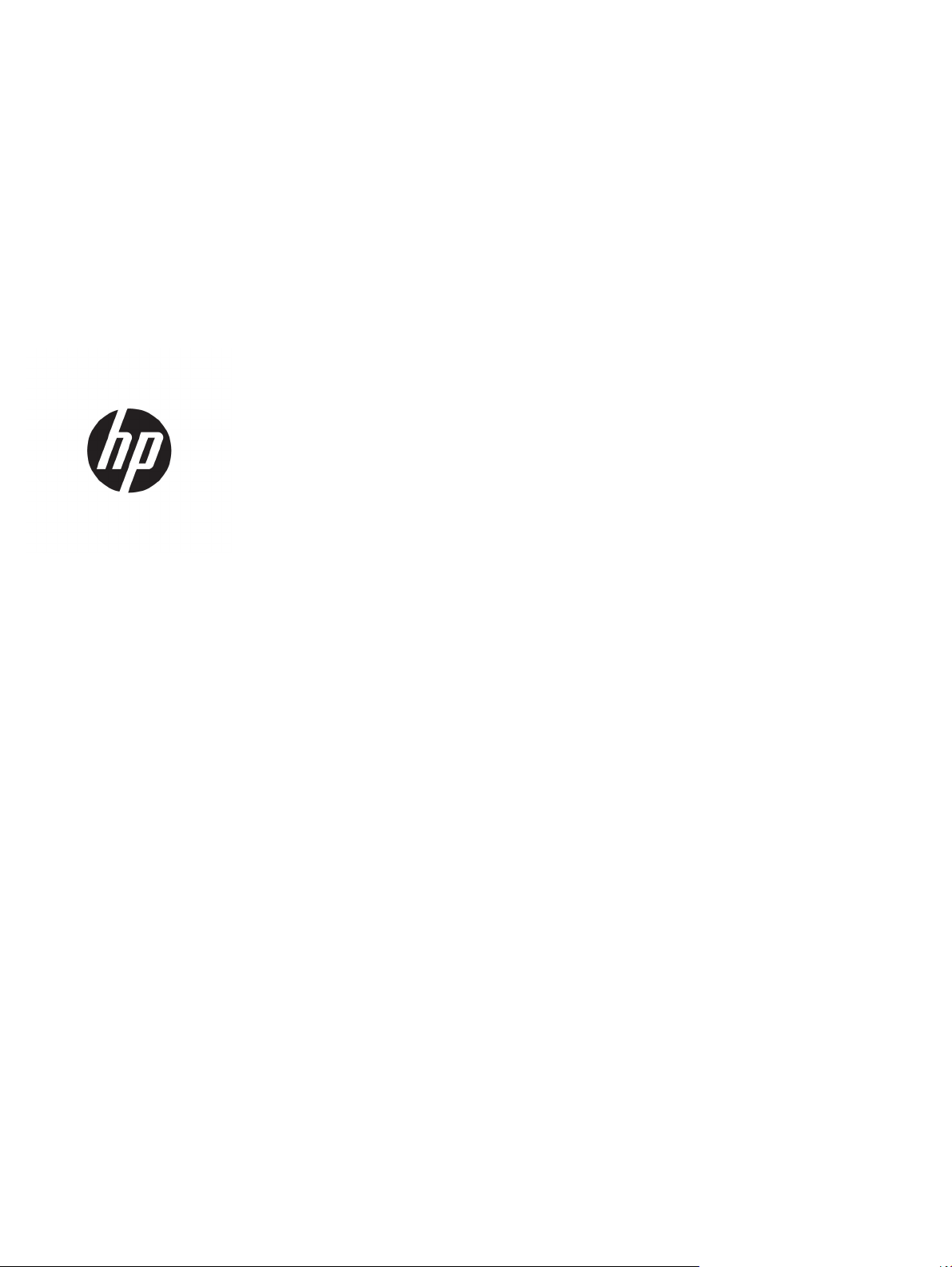
HP LaserJet Pro M701/M706
Korisnički priručnik
Page 4
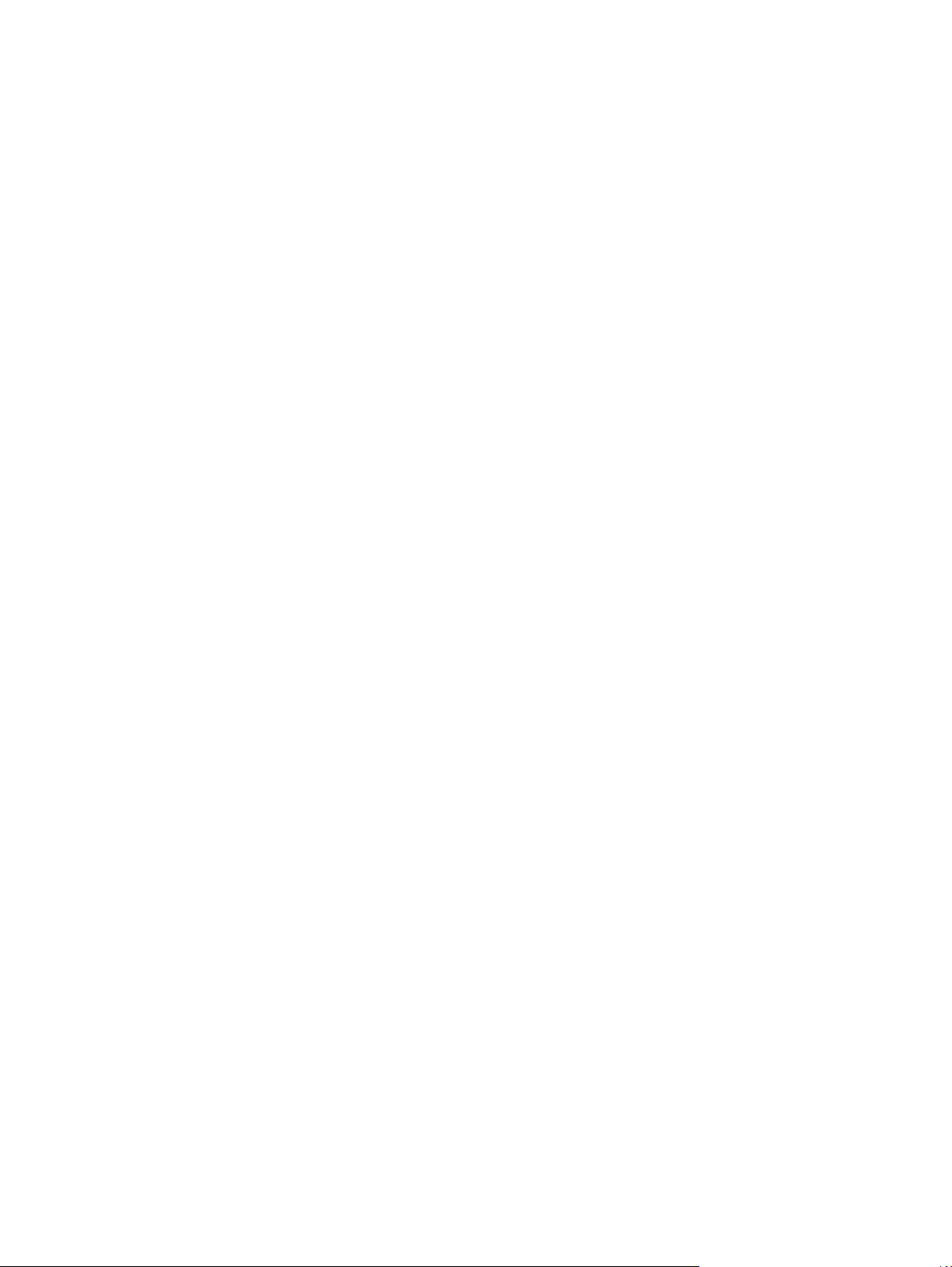
Autorska prava i licenca
© Copyright 2015 HP Development Company,
L.P.
Svako je reproduciranje, izmjena i prevođenje
zabranjeno bez prethodne pisane suglasnosti,
osim pod uvjetima određenim u zakonu o
autorskom pravu.
Informacije sadržane u ovom dokumentu su
predmet promjene bez prethodne najave.
Jedina jamstva za HP-ove proizvode i usluge
navedena su u izričitim jamstvenim izjavama
koje se isporučuju s takvim proizvodima i
uslugama. Ništa što je ovdje navedeno ne
sadrži dodatno jamstvo. HP nije odgovoran za
eventualne tehničke i uredničke pogreške te
propuste koji se nalaze u tekstu.
Edition 1, 11/2015
Trgovačke marke
®
, Adobe Photoshop®, Acrobat®, i
Adobe
PostScript
®
zaštitni su znakovi tvrtke Adobe
Systems Incorporated.
Apple i logotip Apple zaštitni su znaci tvrtke
Apple Computer, Inc., registrirani u SAD-u i
drugim državama/regijama. iPod je zaštitni
znak tvrtke Apple Computer, Inc. iPod je
namijenjen samo zakonskom i pravno
ovlaštenom kopiranju. Ne kradite glazbu.
Microsoft®, Windows®, Windows® XP i Windows
Vista® su registrirani zaštitni znakovi tvrtke
Microsoft u Sjedinjenim Američkim Državama.
®
je zaštićena trgovačka marka tvrtke
UNIX
Open Group.
Page 5
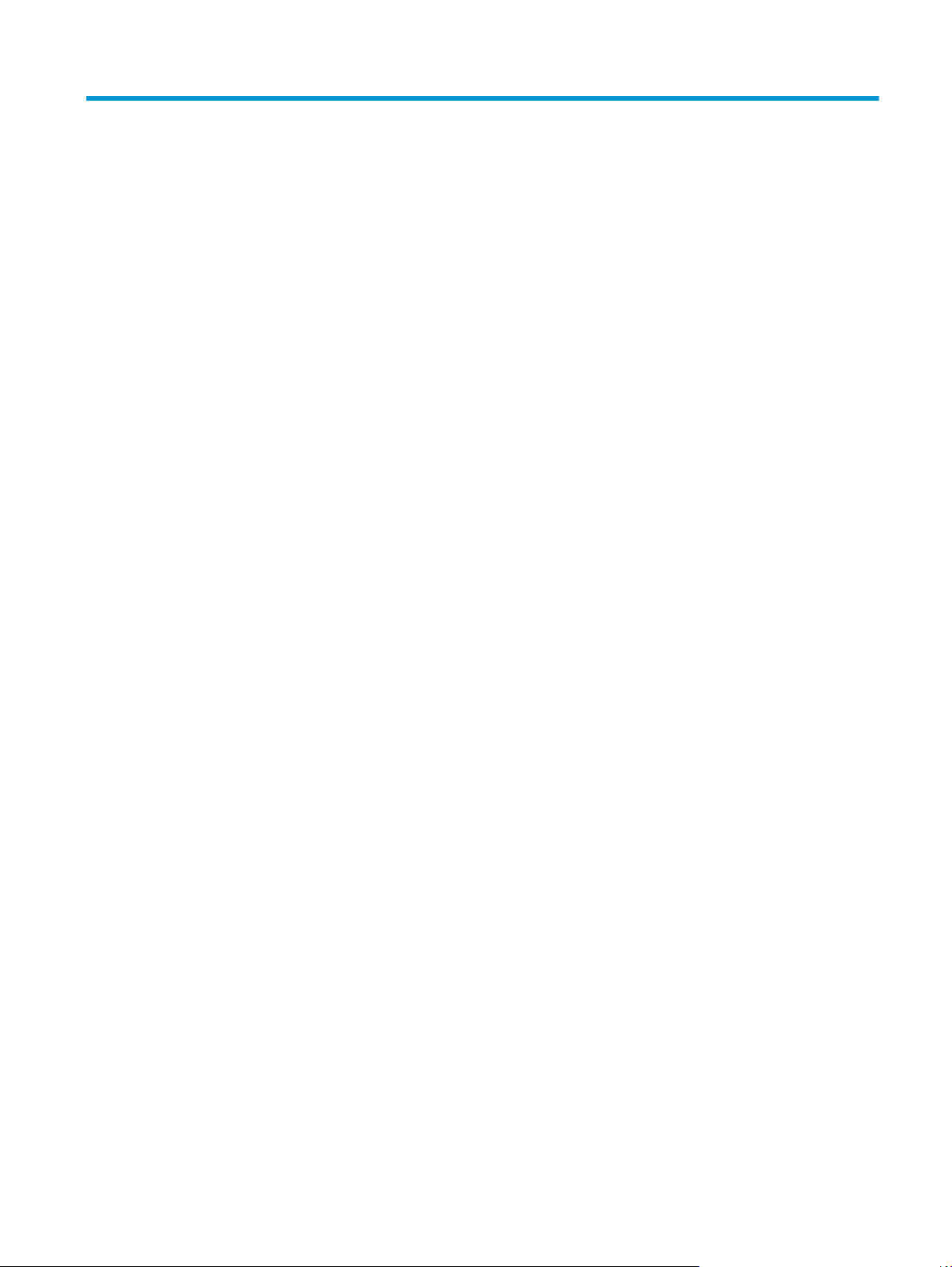
Sadržaj
1 Predstavljanje proizvoda ............................................................................................................................... 1
Usporedba uređaja ................................................................................................................................................ 2
Prikazi proizvoda ................................................................................................................................................... 4
Pogled sprijeda .................................................................................................................................... 4
Prikaz pozadine proizvoda .................................................................................................................. 5
Priključci sučelja .................................................................................................................................. 6
Izgled upravljačke ploče ...................................................................................................................... 6
Postavljanje hardvera uređaja i instalacija softvera ............................................................................................ 8
2 Ladice za papir .............................................................................................................................................. 9
Umetanje u ladicu 1 (višenamjenska ladica) ....................................................................................................... 10
Položaj papira u ladici 1 .................................................................................................................... 12
Umetanje u ladicu 2 ............................................................................................................................................. 15
Položaj papira u ladici 2 .................................................................................................................... 17
Ladica za umetanje 3 (samo model M706n) ....................................................................................................... 19
Položaj papira u ladici 3 .................................................................................................................... 21
3 Dijelovi, potrošni materijal i dodatna oprema ................................................................................................ 23
Naručivanje dijelova, dodatne opreme i potrošnog materijala .......................................................................... 24
Naručivanje ........................................................................................................................................ 24
Dijelovi i potrošni materijal ............................................................................................................... 24
Pribor ................................................................................................................................................. 24
Zamjena spremnika s tonerom ........................................................................................................................... 26
4 Ispis ........................................................................................................................................................... 29
Zadaci ispisa (Windows) ...................................................................................................................................... 30
Upute za ispis (Windows) .................................................................................................................. 30
Automatski obostrani ispis (Windows) ............................................................................................. 31
Ručni obostrani ispis (Windows) ....................................................................................................... 31
Ispis više stranica po listu (Windows) ............................................................................................... 32
Odabir vrste papira (Windows) ......................................................................................................... 32
HRWW iii
Page 6
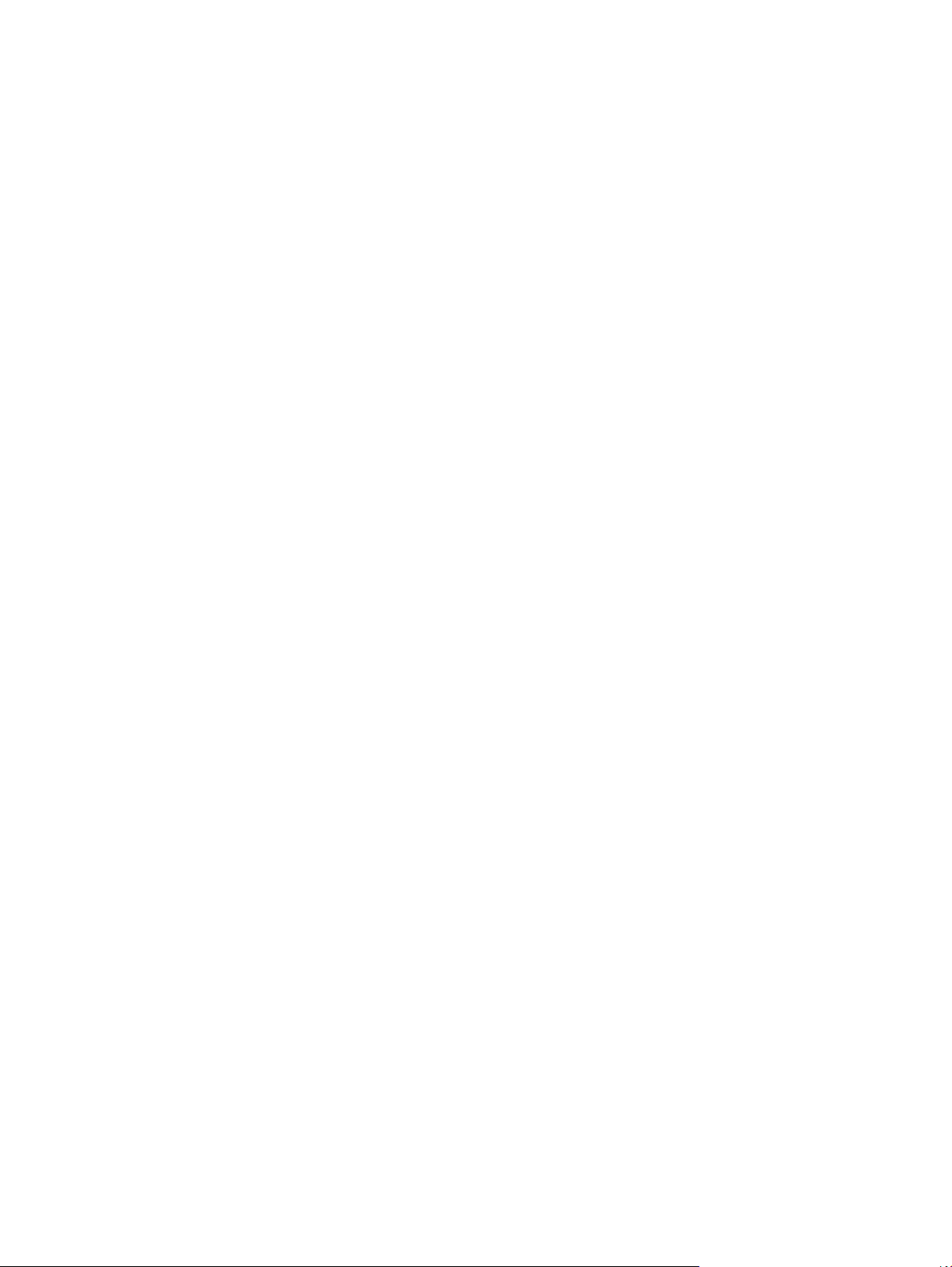
Dodatni zadaci ispisa ......................................................................................................................... 32
Zadaci ispisa (Mac OS X) ...................................................................................................................................... 34
Način ispisa (Mac OS X) ...................................................................................................................... 34
Automatski ispis na obje strane (Mac OS X) ..................................................................................... 34
Ručni obostrani ispis (Mac OS X) ....................................................................................................... 34
Ispis više stranica po listu (Mac OS X) ............................................................................................... 35
Odabir vrste papira (Mac OS X) ......................................................................................................... 35
Dodatni zadaci ispisa ......................................................................................................................... 35
Mobilni ispis ......................................................................................................................................................... 36
Ispis na bežičnoj mreži ...................................................................................................................... 36
HP ePrint preko emaila ..................................................................................................................... 36
Softver HP ePrint ............................................................................................................................... 36
AirPrint ............................................................................................................................................... 37
5 Upravljanje uređajem ................................................................................................................................... 39
Promjena vrste povezivanja uređaja (Windows) ................................................................................................ 40
Konfiguriranje postavki IP mreže ........................................................................................................................ 41
Izjava o odricanju od odgovornosti za zajedničko korištenje pisača ............................................... 41
Prikaz ili promjena mrežnih postavki ............................................................................................... 41
Promjena naziva uređaja na mreži ................................................................................................... 41
Ručno konfiguriranje IPv4 TCP/IP parametara s upravljačke ploče ................................................ 42
Napredna konfiguracija s HP ugrađenim web-poslužiteljem (EWS) i programom HP Device Toolbox
(Windows) ............................................................................................................................................................ 43
HP Utility za Mac OS X .......................................................................................................................................... 46
Otvaranje programa HP Utility .......................................................................................................... 46
Značajke programa HP Utility ........................................................................................................... 46
HP Web Jetadmin ................................................................................................................................................. 48
Sigurnosne značajke uređaja .............................................................................................................................. 49
Postavljanje ili promjena lozinke na uređaju pomoću HP ugrađenog web-poslužitelja ................. 49
Postavke štednje ................................................................................................................................................. 50
Ispis uz EconoMode ........................................................................................................................... 50
Postavljanje opcije Odgoda stanja mirovanja .................................................................................. 50
Postavljanje odgode Automatskog isključivanja ............................................................................. 50
Ažuriranje firmvera .............................................................................................................................................. 52
Prva metoda: Ažuriranje programskih datoteka pomoću upravljačke
Druga metoda: Ažuriranje programskih datoteka pomoću uslužnog programa za ažuriranje
programskih datoteka ...................................................................................................................... 52
.................................. 52
ploče
6 Rješavanje problema ................................................................................................................................... 55
Korisnička podrška .............................................................................................................................................. 56
Vraćanje tvornički zadanih postavki ................................................................................................................... 57
iv HRWW
Page 7
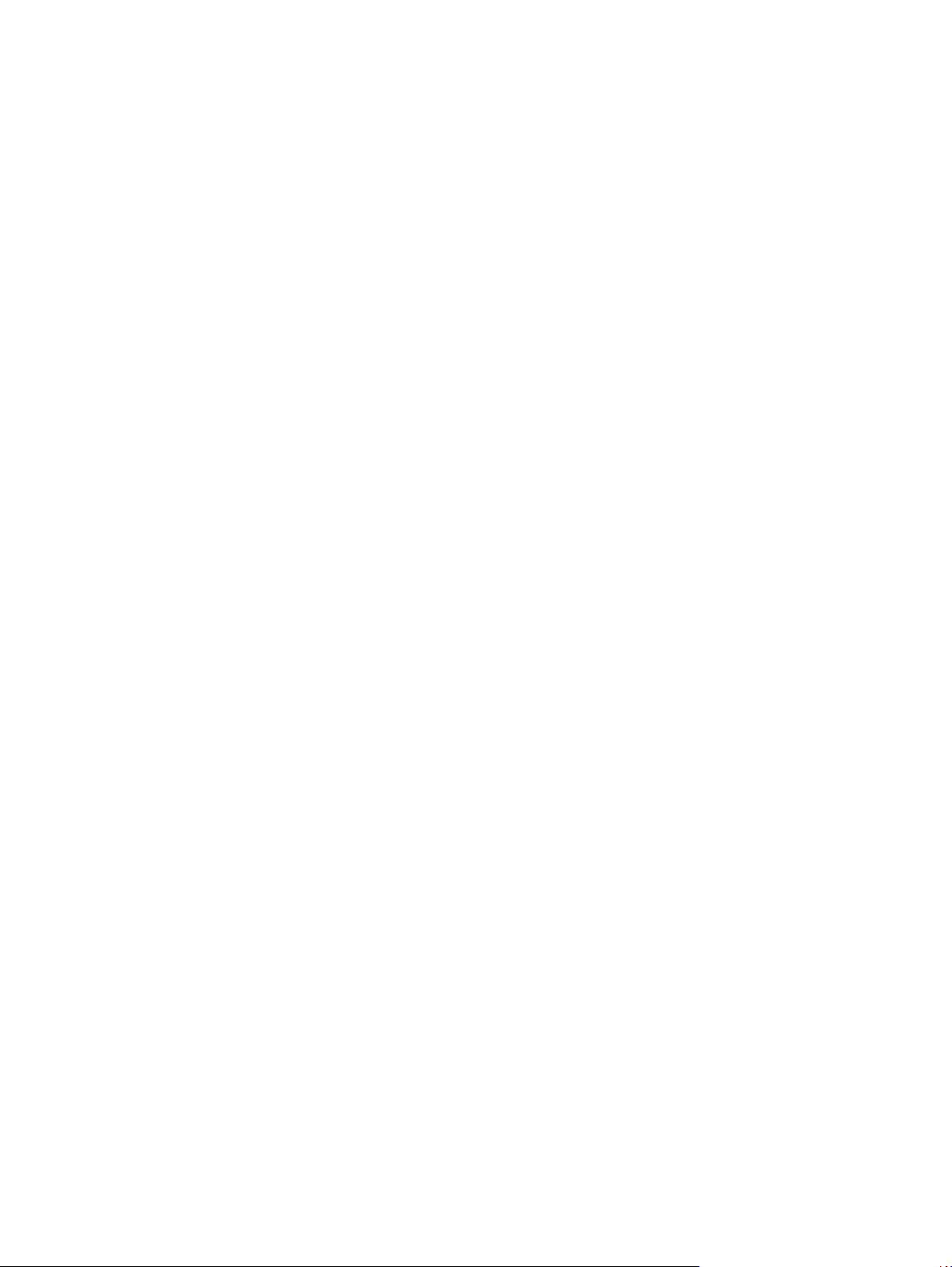
Na upravljačkoj ploči uređaja prikazuje se poruka Niska razina tonera u spremniku ili Vrlo niska razina
tonera u spremniku ............................................................................................................................................. 58
Promjena vrlo niskih postavki .......................................................................................................... 58
Naručite potrošni materijal ............................................................................................................... 58
Uređaj ne podiže papir ili ga pogrešno uvlači ..................................................................................................... 59
Uređaj ne uvlači papir ........................................................................................................................ 59
Uređaj uvlači više listova papira ....................................................................................................... 59
Uklanjanje zaglavljenog papira ........................................................................................................................... 60
Mjesta zaglavljenja ............................................................................................................................ 60
Često ili ponavljajuće zaglavljivanje papira? .................................................................................... 60
Uklanjanje zaglavljenog papira iz Ladice 1 ....................................................................................... 61
Uklanjanje zaglavljenog papira iz Ladice 2 ....................................................................................... 63
Vađenje zaglavljenog papira iz ladice 3 (samo model M706n) ........................................................ 67
Vađenje papira koji se zaglavio u području spremnika s tonerom .................................................. 70
Uklonite zaglavljeni papir iz područja stražnjih vratašca i mehanizma za nanošenje tonera ........ 72
Uklanjanje papira zaglavljenog u izlaznom spremniku ................................................................... 74
Vađenje zaglavljenog papira iz dodatka za obostrani ispis (samo model M706n) ......................... 76
Poboljšavanje kvalitete ispisa ............................................................................................................................. 77
Ispis iz drugog programa .................................................................................................................. 77
Provjera postavke vrste papira za zadatak ispisa ............................................................................ 77
Provjera postavke za vrstu papira (Windows) ............................................................... 77
Provjera postavke za vrstu papira (Mac OS X) ............................................................... 77
Provjera stanja spremnika s tonerom .............................................................................................. 78
Ispisivanje stranice za čišćenje ......................................................................................................... 78
Vizualno pregledajte je li spremnik s tonerom oštećen ................................................................... 79
Provjera papira i okruženja ispisa ..................................................................................................... 79
Prvi korak: Koristite papir koji odgovara specifikacijama tvrtke HP ............................. 79
Drugi korak: Provjera okruženja ispisa .......................................................................... 79
Provjera ostalih postavki zadatka ispisa .......................................................................................... 80
Provjera postavki za EconoMode ................................................................................... 80
Pokušajte promijeniti upravljački program ...................................................................................... 80
Rješavanje problema s kabelskom mrežom ....................................................................................................... 82
Loša fizička veza ............................................................................................................................... 82
Računalo za uređaj koristi neispravnu IP adresu ............................................................................. 82
Računalo ne ostvaruje komunikaciju s uređaje
Ur
eđaj koristi neispravne postavke veze i obostranog ispisa za mrežu .......................................... 83
Novi softverski programi mogu uzrokovati probleme s kompatibilnosti. ...................................... 83
Vaše računalo ili radna stanica možda nisu ispravno postavljeni ................................................... 83
Uređaj je onemogućen ili su neispravne druge postavke mreže. .................................................... 83
m ............................................................................. 82
Kazalo ........................................................................................................................................................... 85
HRWW v
Page 8

vi HRWW
Page 9

1 Predstavljanje proizvoda
●
Usporedba uređaja
●
Prikazi proizvoda
●
Postavljanje hardvera uređaja i instalacija softvera
Dodatne informacije:
U SAD-u idite na
Izvan SAD-a idite na
Unesite naziv proizvoda i odaberite Pretraživanje.
Sveobuhvatna pomoć tvrtke HP za vaš uređaj obuhvaća sljedeće informacije:
●
Instalacija i konfiguriranje
●
Upoznavanje i uporaba
●
Rješavanje problema
●
Preuzimanje softverskih ažuriranja
●
Pridruživanje forumima za podršku
●
Pronalazak informacija o jamstvu i propisima
www.hp.com/support/ljM701 or www.hp.com/support/ljM706.
www.hp.com/support. Odaberite zemlju/regiju. Pritisnite Otklanjanje poteškoća.
HRWW 1
Page 10

Usporedba uređaja
Naziv modela
Broj modela
Rukovanje
papirom
Podržani
operacijski
sustavi
M701a
B6S00A
Ladica 1 (višenamjenska ladica za 100 listova)
Ladica 2 (ulazna ladica za 250 listova)
Ladica 3 (dodatna ulazna ladica za 500 listova) Dodatni
Izlazni spremnik za 250 listova
Dodatak za obostrani ispis Dodatni
Windows XP 32-bitni (Service Pack 2 ili noviji)
Windows Vista, 32-bitni i 64-bitni
Windows 7, 32-bitni i 64-bitni
Windows 8 i 8.1, 32-bitni i 64-bitni (samo upravljački
program pisača)
Windows Server 2003, 32-bitni i 64-bitni (samo
upravljački program pisača)
Windows Server 2003 R2, 32-bitni (samo upravljački
program pisača)
M701n
B6S01A
M706n
B6S02A
Windows Server 2008, 32-bitni i 64-bitni (Service Pack 2;
samo upravljački program pisača)
Windows Server 2008 R2, 32-bitni i 64-bitni (samo
upravljački program pisača)
Windows Server 2012 (samo upravljački program pisača)
Windows Server 2012 R2 (samo upravljački program
pisača)
Mac OS X v10.6, OS X v10.7 Lion, OS X v10.8 Mountain
Lion i OS X v10.9 Mavericks
Podržani
upravljački
programi
pisača
Povezivanje Brzi USB 2.0
Memorija 256 MB DDR3 RAM
Zaslon
upravljačke
ploče
Upravljački program pisača HP PCL 6 uključen je na CD
mediju kao zadani upravljački program pisača. Instalirat
će se automatski, osim ako ne odaberete neki drugi.
Više podataka i druge upravljačke programe potražite na
www.hp.com/support.
10/100 Ethernet LAN veza
LCD zaslon s dva retka za tekst
LCD zaslon s dva retka za tekst i gumbom ePrint
2 Poglavlje 1 Predstavljanje proizvoda HRWW
Page 11

Naziv modela
M701a
M701n
M706n
Broj modela
Ispis Ispisuje 31 stranicu u minuti (str./min.) na papiru veličine
A4, 30 stranica u minuti na papiru veličine Letter i ispisuje
15 stranica u minuti na papiru veličine A3
Ispisuje 35 stranica u minuti na papiru veličine A4 i Letter,
ispisuje 18,5 stranica u minuti na papiru veličine A3
Razlučivost ispisa je do 1200x1200 dpi
Podržava značajku HP ePrint
B6S00A
B6S01A
B6S02A
HRWW Usporedba uređaja 3
Page 12

Prikazi proizvoda
Pogled sprijeda
8
7
6
5
1
2
3
4
1Upravljačka ploča
2 Gumb za uključivanje/isključivanje
3 Ladica 1 (povucite ručke sa strane za otvaranje)
4Ladica 2
5 Dodatna ladica 3 (samo model M706n)
6 Zasun za otvaranje prednjih vrata (pristup spremniku s tonerom)
NAPOMENA: Oznaka sa serijskim brojem i brojem modela nalazi se s unutrašnje strane prednjih vrata.
7 Produžetak izlaznog spremnika za dugački papir
8Izlazni spremnik
4 Poglavlje 1 Predstavljanje proizvoda HRWW
Page 13
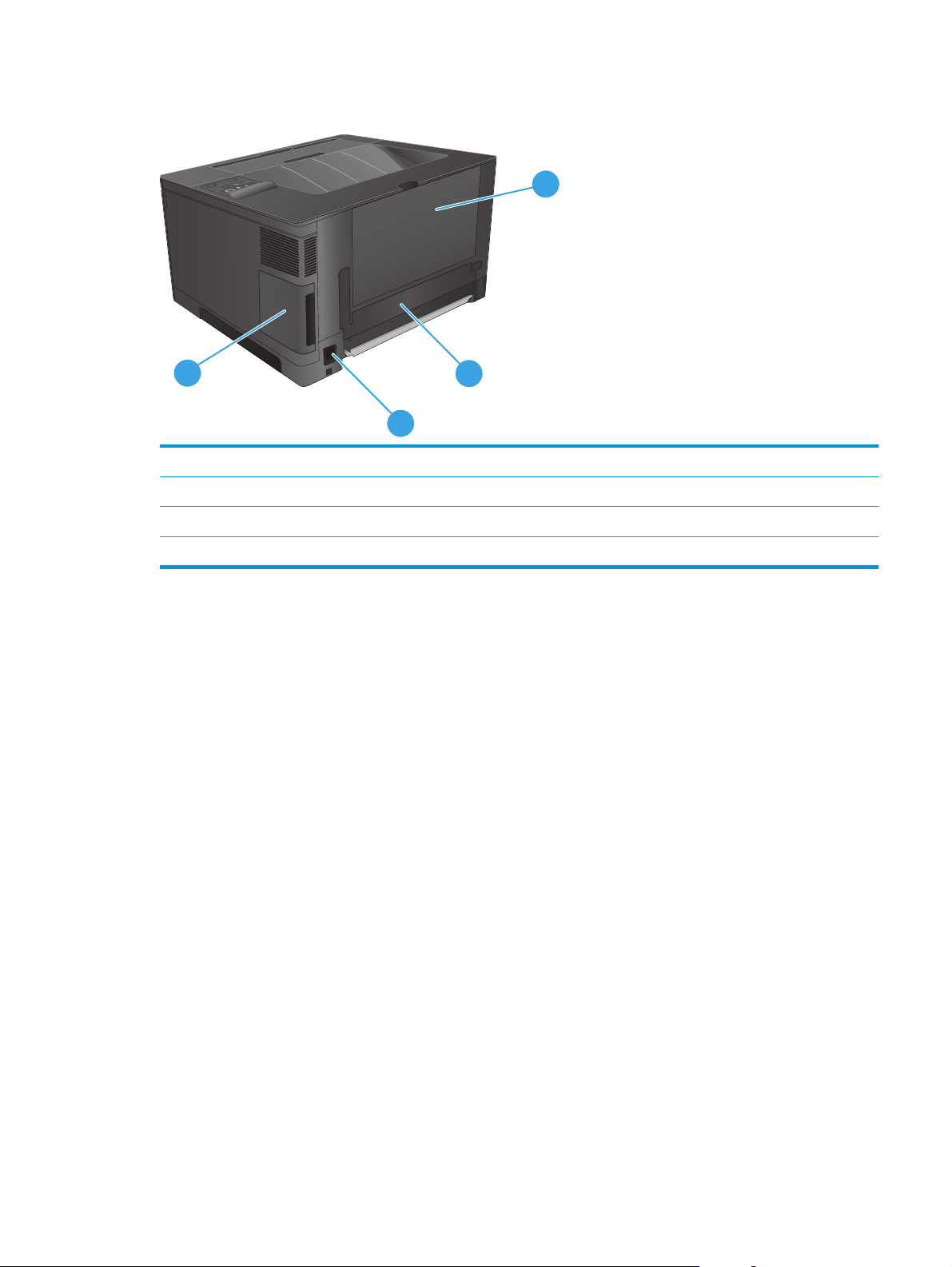
Prikaz pozadine proizvoda
1
4
2
3
1 Stražnja vratašca (pristup radi uklanjanja zaglavljenog papira)
2 Vrata jedinice za obostrani ispis
3Utičnica za napajanje
4 Poklopac priključka
HRWW Prikazi proizvoda 5
Page 14

Priključci sučelja
1
2
1 Mrežni priključak (samo modeli M701n i M706n)
2Priključak Hi-Speed USB 2.0
Izgled upravljačke ploče
1 Zaslon upravljačke ploče: zaslon prikazuje informacije o uređaju. Putem izbornika na zaslonu možete odrediti postavke uređaja.
2 Indikator upozorenja (narančasto): indikator upozorenja treperi kada je spremnik za ispis prazan ili uređaj zahtijeva pozornost
korisnika.
6 Poglavlje 1 Predstavljanje proizvoda HRWW
Page 15

3 Indikator spremnosti (zeleno): Indikator spremnosti svijetli kada je uređaj spreman za ispis. Indikator treperi kada uređaj prima
podatke za ispis ili kada je uređaj u stanju mirovanja.
4Gumb Natrag
●
Napuštanje izbornika na upravljačkoj ploči.
●
Pomicanje na prethodni izbornik na popisu podizbornika.
●
Pomicanje na prethodnu stavku izbornika na popisu podizbornika (bez spremanja promjena na stavci izbornika).
5
Gumb Odustani
upravljačke ploče.
6
Gumb lijeve strelice
7Gumb OK: Gumb OK pritisnite za sljedeće akcije:
●
Otvaranje izbornika na upravljačkoj ploči.
●
Otvaranje podizbornika prikazanog na zaslonu upravljačke ploče.
●
Odabir stavke s izbornika.
●
Uklanjanje nekih pogrešaka.
●
Započinjanje ispisa kao reakcija na upit upravljačke ploče (na primjer, kada se na zaslonu upravljačke ploče pojavi poruka
Za nastavak pritisnite OK).
8
Gumb sa strelicom desno
9
Gumb ePrint
bilo kojeg uređaja na kojem je omogućena e-pošta kako bi dokumente poslao na adresu e-pošte uređaja.
: ovaj gumb koristite za sljedeće radnje:
: Pritisnite ovaj gumb za otkazivanje ispisa kada treperi indikator upozorenja ili za izlazak iz izbornika
: ovaj gumb koristite za kretanje kroz izbornike ili za smanjenje vrijednosti prikazane na zaslonu.
: ovaj gumb upotrijebite za kretanje kroz izbornike ili za povećanje vrijednosti prikazane na zaslonu.
: Ovaj gumb omogućava brz pristup značajkama HP ePrint. HP ePrint je alat koji ispisuje dokumente pomoću
(samo modeli M701n i M706n)
10 Gumb za uključivanje/isključivanje: Ovaj gumb omogućuje napajanje uređaja.
HRWW Prikazi proizvoda 7
Page 16

Postavljanje hardvera uređaja i instalacija softvera
Osnovne upute za postavljanje potražite u vodiču za instalaciju hardvera koji se isporučuje s uređajem.
Dodatne upute potražite u pomoći tvrtke HP na internetu.
Ako se nalazite u SAD-u, otvorite
nalazi sveobuhvatna pomoć tvrtke HP za vaš uređaj.
Ako se nalazite izvan SAD-a, slijedite ove korake:
1. Posjetite
2. Odaberite zemlju/regiju.
3. Pritisnite Otklanjanje poteškoća.
4. Unesite naziv proizvoda (HP LaserJet Pro M701/M706) i odaberite Pretraživanje.
Pronađite sljedeću podršku:
●
Instalacija i konfiguriranje
●
Upoznavanje i uporaba
●
Rješavanje problema
●
Preuzimanje softverskih ažuriranja
●
Pridruživanje forumima za podršku
●
Pronalazak informacija o jamstvu i propisima
www.hp.com/support.
www.hp.com/support/ljM701 or www.hp.com/support/ljM706 gdje se
8 Poglavlje 1 Predstavljanje proizvoda HRWW
Page 17
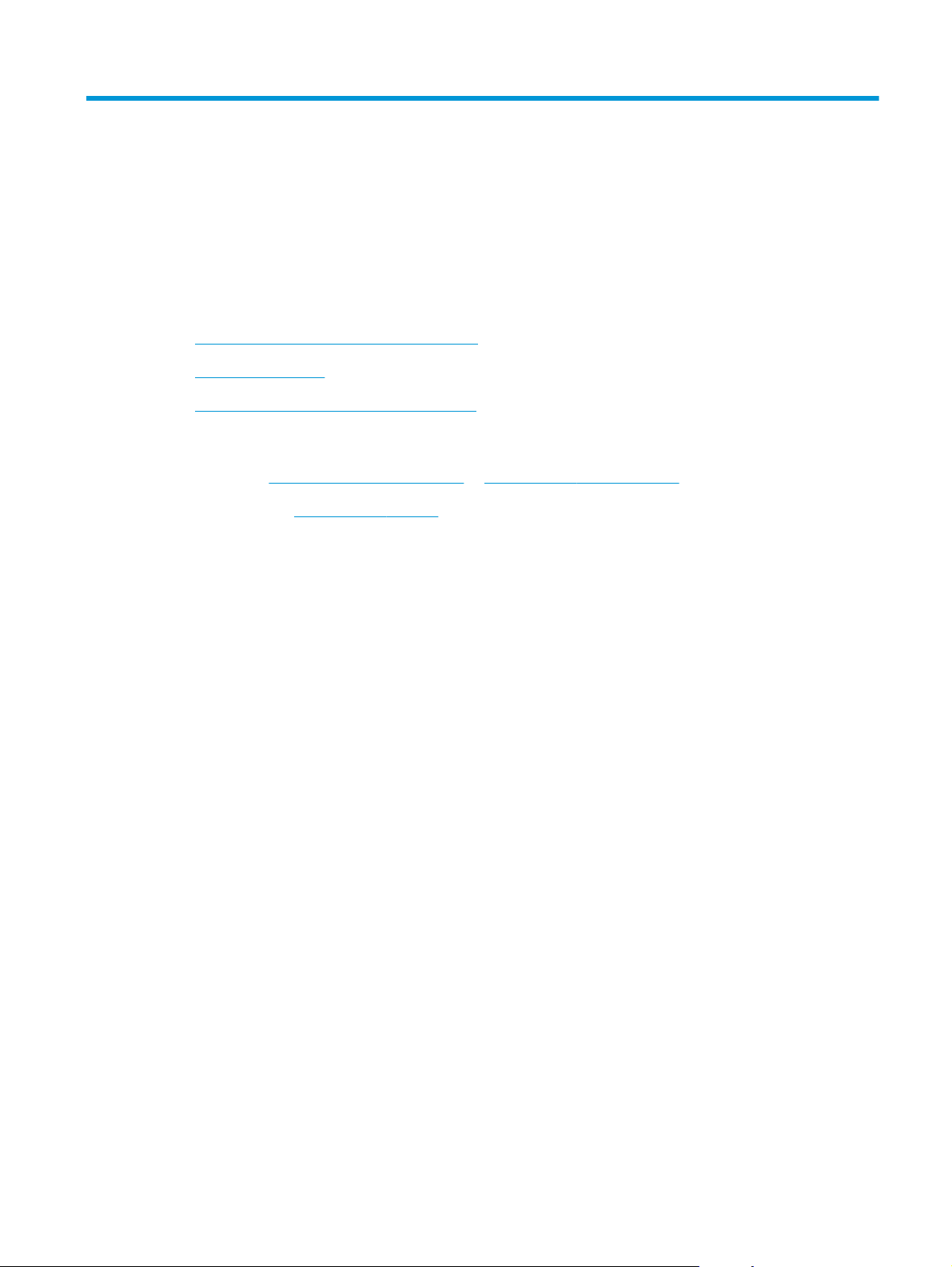
2 Ladice za papir
●
Umetanje u ladicu 1 (višenamjenska ladica)
●
Umetanje u ladicu 2
●
Ladica za umetanje 3 (samo model M706n)
Dodatne informacije:
U SAD-u idite na
Izvan SAD-a idite na
Unesite naziv proizvoda i odaberite Pretraživanje.
Sveobuhvatna pomoć tvrtke HP za vaš uređaj obuhvaća sljedeće informacije:
●
Instalacija i konfiguriranje
●
Upoznavanje i uporaba
●
Rješavanje problema
●
Preuzimanje softverskih ažuriranja
●
Pridruživanje forumima za podršku
●
Pronalazak informacija o jamstvu i propisima
www.hp.com/support/ljM701 or www.hp.com/support/ljM706.
www.hp.com/support. Odaberite zemlju/regiju. Pritisnite Otklanjanje poteškoća.
HRWW 9
Page 18

Umetanje u ladicu 1 (višenamjenska ladica)
NAPOMENA: Ladica 1 može sadržavati do 100 listova papira, do 75 prozirnih folija, do 50 listova naljepnica
ili do 10 omotnica. Podržava rezani papir težine 60–199 g/m
debljine; omotnice težine 60 do 90 g/m
Informacije o ispravnom usmjerenju papira za umetanje u ovu ladicu pogledajte u odjeljku
ladici 1 na stranici 12.
1. Otvorite ladicu 1 tako da povučete ručke s obje
strane ladice i povučete prema dolje.
2. Izvucite produženje ladice.
2
; i razglednice težine 135 do 176 g/m2.
2
; naljepnice i prozirne folije 0,10 do 0,14 mm
Položaj papira u
10 Poglavlje 2 Ladice za papir HRWW
Page 19

3. Za dugi papir, izvucite produžetak ladice da
podržava papir.
4. Prilagodite vodilice za papir.
HRWW Umetanje u ladicu 1 (višenamjenska ladica) 11
Page 20

5. Umetnite papir u ladicu. Provjerite pristaje li papir
pod jezičce i nalazi li se ispod pokazatelja
maksimalne visine.
Način orijentiranja papira u ladici ovisi o veličini
papira. Za dodatne informacije pogledajte
Položaj papira u ladici 1 na stranici 12.
6. Podesite vodilice papira tako da lagano dodiruju
snop papira, a da se papir pritom ne savija.
NAPOMENA: Kako biste izbjegli zaglavljivanje, tijekom rada uređaja nemojte dodavati papir u ladicu 1. Ne
zatvarajte ladicu 1 dok uređaj radi.
Položaj papira u ladici 1
Vrsta papira Veličina papira Kako umetnuti papir
Rezani papir Letter, A4, A5, B5, Executive, 16K i
prilagođene veličine
Dugi rub ulazi u uređaj prvi
12 Poglavlje 2 Ladice za papir HRWW
Page 21

Vrsta papira Veličina papira Kako umetnuti papir
A3, B4, 11 x 17, Legal, Oficio 8,5 x 13 i
Prethodno ispisani papir, unaprijed
perforiran ili papir sa zaglavljem
prilagođene veličine
Letter, A4, A5, B5, Executive, 16K i
prilagođene veličine
Kratki rub ulazi u proizvod
Licem prema gore
Dugi rub najprije ulazi u uređaj, a gornji rub prema desnoj
strani ladice
A3, B4, 11 x 17, Legal, Oficio 8,5 x 13 i
prilagođene veličine
Licem prema gore
Gornji rub ulazi u proizvod
HRWW Umetanje u ladicu 1 (višenamjenska ladica) 13
Page 22

Vrsta papira Veličina papira Kako umetnuti papir
Naljepnice Bilo koja kompatibilna veličina
naljepnice
Omotnice Bilo koja kompatibilna veličina omotnice Licem prema gore
Licem prema gore
Gornji rub prema desnoj strani ladice, dio za marku ulazi u
uređaj zadnji
14 Poglavlje 2 Ladice za papir HRWW
Page 23
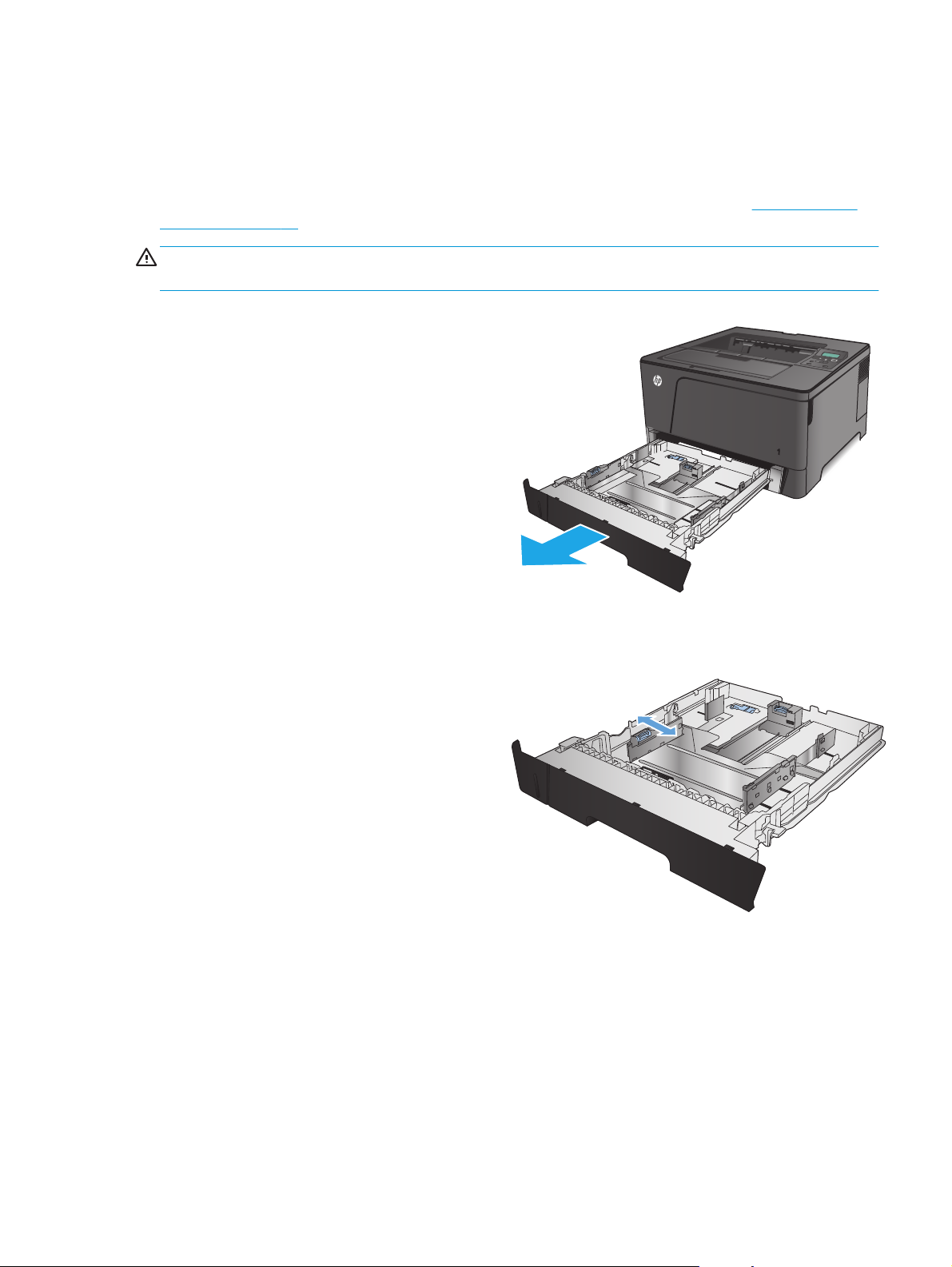
Umetanje u ladicu 2
Kapacitet ladice 2 je do 250 listova papira od 75 g/m2. Ako je papir teži, u ladicu neće stati toliko listova. Ne
umećite papire u ladicu. Podržava rezani papir težine 60–120 g/m
Informacije o ispravnom usmjerenju papira za umetanje u ovu ladicu pogledajte u odjeljku
ladici 2 na stranici 17.
OPREZ: Iz ladice 2 ne ispisujte omotnice, naljepnice niti nepodržane veličine papira. Na tim vrstama papira
ispisujte samo iz ladice 1.
1. Izvucite ladicu i lagano je podignite kako biste je
izvadili iz uređaja.
NAPOMENA: Ne otvarajte ladicu dok se koristi.
2
.
Položaj papira u
2. Stisnite blokadu na lijevoj vodilici i klizno
pomičite bočne vodilice do potrebne veličine
papira.
HRWW Umetanje u ladicu 2 15
Page 24

3. Umećete li papir veličine B4, A3, 11 x 17, Legal ili
Oficio 8,5 x 13, otkočite vodilice stražnje ladice
pomoću bočnog zasuna na stražnjem dijelu
ladice.
4. Podesite dužinu ladice prema pravilnoj širini
papira.
5. Umetnite papir u ladicu. Provjerite dodiruju li
vodilice snop papira lagano, a da ga pritom ne
savijaju.
Način orijentiranja papira u ladici ovisi o veličini
papira. Za dodatne informacije pogledajte
Položaj papira u ladici 2 na stranici 17.
NAPOMENA: Kako biste spriječili zaglavljivanje
papira, nemojte prepuniti ladicu. Provjerite je li
vrh snopa ispod indikatora pune ladice.
NAPOMENA: Ako ladica nije ispravno
postavljena, tijekom ispisa može se prikazati
poruka o pogrešci ili može doći do zaglavljivanja
papira.
16 Poglavlje 2 Ladice za papir HRWW
Page 25
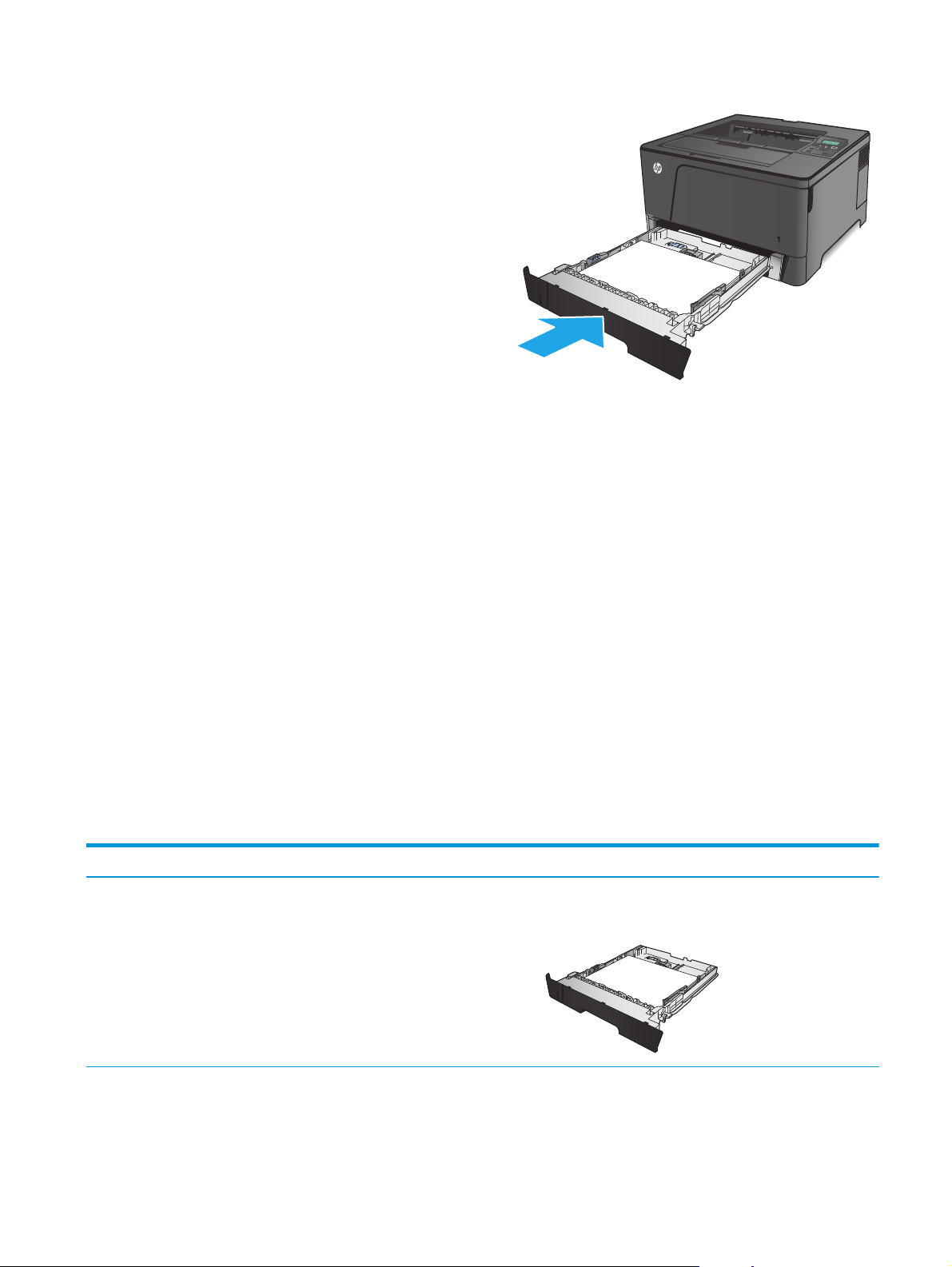
6. Gurnite ladicu do kraja u uređaj.
7. Slijedite poruke na zaslonu upravljačke ploče
proizvoda kako biste konfigurirali ulaznu ladicu.
Ako propustite poruku na upravljačkoj ploči,
dovršite naknadne korake kako biste konfigurirali
ladicu.
a. Na upravljačkoj ploči uređaja pritisnite gumb
OK.
b. Otvorite sljedeće izbornike:
Postavke sustava
Postavke papira
Ladica 2
c. Otvorite izbornik Veličina papira, odaberite
ispravnu veličinu, a zatim pritisnite gumb OK.
d. Otvorite izbornik Vrsta papira, odaberite
ispravnu vrstu, a zatim pritisnite gumb OK.
Položaj papira u ladici 2
Vrsta papira Veličina papira Kako umetnuti papir
Rezani papir Letter, A4, A5, B5, Executive, 16K i
prilagođene veličine
Dugi rub duž prednje strane ladice
HRWW Umetanje u ladicu 2 17
Page 26

Vrsta papira Veličina papira Kako umetnuti papir
A3, B4, 11 x 17, Legal, Oficio 8,5 x 13 i
Prethodno ispisani papir, unaprijed
perforiran ili papir sa zaglavljem
A3, B4, 11 x 17, Legal, Oficio 8,5 x 13 i
prilagođene veličine
Letter, A4, A5, B5, Executive, 16K i
prilagođene veličine
prilagođene veličine
Dugi rub duž bočne strane ladice
Licem prema dolje
Gornji rub s desne strane ladice
Licem prema dolje
Gornji rub s prednje strane ladice
18 Poglavlje 2 Ladice za papir HRWW
Page 27

Ladica za umetanje 3 (samo model M706n)
3
3
Kapacitet dodatne ladice 3 je do 500 listova papira od 75 g/m2. Ako je papir teži, u ladicu neće stati toliko
listova. Ne umećite papire u ladicu. Podržava rezani papir težine 60–120 g/m
Informacije o ispravnom usmjerenju papira za umetanje u ovu ladicu pogledajte u odjeljku
ladici 3 na stranici 21.
NAPOMENA: Iz ladice 3 ne ispisujte omotnice, naljepnice niti nepodržane veličine papira. Na tim vrstama
papira ispisujte samo iz ladice 1.
1. Izvucite ladicu i lagano je podignite kako biste je
izvadili iz uređaja.
NAPOMENA: Ne otvarajte ladicu dok se koristi.
2
.
Položaj papira u
2. Stisnite blokadu na lijevoj vodilici i klizno
pomičite bočne vodilice do potrebne veličine
papira.
HRWW Ladica za umetanje 3 (samo model M706n) 19
Page 28

3. Podesite dužinu papira prema pravilnoj veličini
3
3
papira.
4. Umetnite papir u ladicu. Provjerite dodiruju li
vodilice snop papira lagano, a da ga pritom ne
savijaju.
Način orijentiranja papira u ladici ovisi o veličini
papira. Za dodatne informacije pogledajte
Položaj papira u ladici 3 na stranici 21.
NAPOMENA: Kako biste spriječili zaglavljivanje
papira, nemojte prepuniti ladicu. Provjerite je li
vrh snopa ispod indikatora pune ladice.
NAPOMENA: Ako ladica nije ispravno
postavljena, tijekom ispisa može se prikazati
poruka o pogrešci ili može doći do zaglavljivanja
papira.
20 Poglavlje 2 Ladice za papir HRWW
Page 29

5. Gurnite ladicu do kraja u uređaj.
3
3
6. Slijedite poruke na zaslonu upravljačke ploče
proizvoda kako biste konfigurirali ulaznu ladicu.
Ako propustite poruku na upravljačkoj ploči,
dovršite naknadne korake kako biste konfigurirali
ladicu.
a. Na upravljačkoj ploči uređaja pritisnite gumb
OK.
b. Otvorite sljedeće izbornike:
Postavke sustava
Postavke papira
Ladica 3
c. Otvorite izbornik Veličina papira, odaberite
ispravnu veličinu, a zatim pritisnite gumb OK.
d. Dodirnite izbornik Vrsta papira, odaberite
ispravnu vrstu, a zatim pritisnite gumb OK.
Položaj papira u ladici 3
Vrsta papira Veličina papira Kako umetnuti papir
Rezani papir Letter, A4, A5, B5, Executive, 16K i
prilagođene veličine
Dugi rub duž prednje strane ladice
HRWW Ladica za umetanje 3 (samo model M706n) 21
Page 30

Vrsta papira Veličina papira Kako umetnuti papir
3
3
3
A3, B4, 11 x 17, Legal, Oficio 8,5 x 13 i
prilagođene veličine
Prethodno ispisani papir, unaprijed
perforiran ili papir sa zaglavljem
Letter, A4, A5, B5, Executive, 16K i
prilagođene veličine
A3, B4, 11 x 17, Legal, Oficio 8,5 x 13 i
prilagođene veličine
Dugi rub duž bočne strane ladice
Licem prema dolje
Gornji rub s desne strane ladice
Licem prema dolje
Gornji rub s prednje strane ladice
22 Poglavlje 2 Ladice za papir HRWW
Page 31

3 Dijelovi, potrošni materijal i dodatna
oprema
●
Naručivanje dijelova, dodatne opreme i potrošnog materijala
●
Zamjena spremnika s tonerom
Dodatne informacije:
U SAD-u idite na
Izvan SAD-a idite na
Unesite naziv proizvoda i odaberite Pretraživanje.
Sveobuhvatna pomoć tvrtke HP za vaš uređaj obuhvaća sljedeće informacije:
●
Instalacija i konfiguriranje
●
Upoznavanje i uporaba
●
Rješavanje problema
●
Preuzimanje softverskih ažuriranja
●
Pridruživanje forumima za podršku
●
Pronalazak informacija o jamstvu i propisima
www.hp.com/support/ljM701 or www.hp.com/support/ljM706.
www.hp.com/support. Odaberite zemlju/regiju. Pritisnite Otklanjanje poteškoća.
HRWW 23
Page 32

Naručivanje dijelova, dodatne opreme i potrošnog materijala
Naručivanje
Naručivanje papira i opreme www.hp.com/buy/suresupply
Naručivanje izvornih HP dijelova ili dodataka
Naručite putem mreže pružatelja servisnih usluga ili usluga
podrške
Naručivanje putem ugrađenog web-poslužitelja (EWS) tvrtke HP Za pristup, u polje za adresu/URL u podržanom web-pregledniku
www.hp.com/buy/parts
Kontaktirajte HP-ova davatelja usluga ili podrške.
na računalu unesite IP adresu ili naziv glavnog računala. Na HP
ugrađenom web-poslužitelju nalazi se veza za web-mjesto HP
SureSupply na kojem možete kupiti originalni potrošni materijal
tvrtke HP.
Dijelovi i potrošni materijal
Za vaš uređaj dostupni su sljedeći dijelovi koje korisnik može sam zamijeniti.
●
Dijelove navedene kao Obavezni za samostalnu zamjenu trebaju instalirati sami korisnici, osim ako žele
platiti serviserima HP-a da izvedu popravak. Za te dijelove jamstvo za HP uređaj ne osigurava podršku
na licu mjesta, kao ni podršku vraćanjem u skladište.
●
Dijelove navedene kao Dodatni dijelovi za samostalno instaliranje može bez dodatne naplate tijekom
jamstvenog razdoblja instalirati i osoblje u HP-ovu servisu.
Stavka Opis Upute za samostalnu zamjenu Broj dijela
HP 93A LaserJet spremnik s crnim
tonerom
Zamjenski spremnik s tonerom Obavezno CZ192-67901
Komplet valjaka za ladicu 1 Zamjenski valjci za ladicu 1 Dodatno A3E42-65018
Komplet valjaka za ladicu 2 Zamjenski valjci za ladicu 2 Dodatno A3E42-65019
Komplet valjaka za ladicu 3 Zamjenski valjci za dodatnu ladicu3Dodatno A3E42-65011
Komplet za sklapanje za ladicu 2 Zamjenska ladica 2 Obavezno RM2-0629-000
Dodatan pribor za mehanizam za
obostrani ispis
Dodatni pribor za ladicu za
ulaganje 3 kapaciteta 500 listova
Zamjenski dodatan pribor za
obostrani ispis
Zamjenska jedinica za ulaganje za
500 listova (ladica 3)
Obavezno A3E46-67901
Obavezno A3E47-67901
Pribor
Stavka Opis Broj dijela
HP LaserJet dodatak za umetanje papira s
jednom ladicom za 500 listova
Dodatak za umetanje papira za 500 listova
(dodatna ladica 3)
A3E47A
24 Poglavlje 3 Dijelovi, potrošni materijal i dodatna oprema HRWW
Page 33

Stavka Opis Broj dijela
Dodatak za obostrani ispis za HP LaserJet Dodatak za automatski obostrani ispis A3E46A
USB kabel 2-metarski standardni USB-kompatibilni
priključak uređaja
C6518A
HRWW Naručivanje dijelova, dodatne opreme i potrošnog materijala 25
Page 34

Zamjena spremnika s tonerom
Kada se spremnik s tintom gotovo potroši, ponudit će vam se naručivanje zamjenskog spremnika. Možete
nastaviti s ispisom uz trenutni spremnik s tintom sve dok se preraspodjelom tonera više ne bude mogla
postići prihvatljiva kvaliteta ispisa.
Na sljedećoj su ilustraciji prikazane komponente spremnika s tonerom.
2 3
1
1 Slikovni bubanj (pazite da ne dodirnete slikovni bubanj).
2 Memorijski čip
3Ljepljiva traka
1. Otvorite prednja vratašca.
26 Poglavlje 3 Dijelovi, potrošni materijal i dodatna oprema HRWW
Page 35

2. Izvadite stari spremnik s tintom.
3. Izvadite novi spremnik s tonerom iz vrećice.
Stavite iskorišteni spremnik s tonerom u vrećicu
za recikliranje.
4. Uhvatite obje strane spremnika s tonerom i
rasporedite toner lagano tresući spremnik.
OPREZ: Nemojte doticati bubanj za obradu
slike.
HRWW Zamjena spremnika s tonerom 27
Page 36

5. Uklonite zaštitnu traku. Savinite i oslobodite
jezičac na lijevoj strani spremnika s tintom.
Povucite jezičac sve dok ne izvadite čitavu vrpcu
iz spremnika. Jezičac i vrpcu stavite u kutiju
spremnika s tonerom za recikliranje.
6. Poravnajte spremnik s tonerom s linijama unutar
uređaja i umetnite ga tako da pravilno sjedne na
mjesto.
7. Zatvorite prednja vratašca.
28 Poglavlje 3 Dijelovi, potrošni materijal i dodatna oprema HRWW
Page 37

4Ispis
●
Zadaci ispisa (Windows)
●
Zadaci ispisa (Mac OS X)
●
Mobilni ispis
Dodatne informacije:
U SAD-u idite na
Izvan SAD-a idite na
Unesite naziv proizvoda i odaberite Pretraživanje.
Sveobuhvatna pomoć tvrtke HP za vaš uređaj obuhvaća sljedeće informacije:
●
Instalacija i konfiguriranje
●
Upoznavanje i uporaba
●
Rješavanje problema
●
Preuzimanje softverskih ažuriranja
●
Pridruživanje forumima za podršku
●
Pronalazak informacija o jamstvu i propisima
www.hp.com/support/ljM701 or www.hp.com/support/ljM706.
www.hp.com/support. Odaberite zemlju/regiju. Pritisnite Otklanjanje poteškoća.
HRWW 29
Page 38

Zadaci ispisa (Windows)
●
Upute za ispis (Windows)
●
Automatski obostrani ispis (Windows)
●
Ručni obostrani ispis (Windows)
●
Ispis više stranica po listu (Windows)
●
Odabir vrste papira (Windows)
●
Dodatni zadaci ispisa
Upute za ispis (Windows)
Sljedeći postupak opisuje osnovne procese ispisivanja za Windows.
1. U softverskom programu odaberite mogućnost Ispis.
2. Odaberite proizvod s popisa pisača. Za promjenu postavki pritisnite ili dodirnite gumb Svojstva ili
Preference kako biste otvorili upravljački program pisača.
NAPOMENA: Naziv gumba razlikuje se za različite softverske programe.
30 Poglavlje 4 Ispis HRWW
Page 39

3. Pritisnite ili dodirnite kartice u upravljačkom programu pisača za konfiguriranje dostupnih opcija.
Primjerice, orijentaciju papira postavite na kartici Završna obrada, a izvor papira, vrstu papira, veličinu
papira i kvalitetu postavite na kartici Papir/Kvaliteta.
4. Pritisnite ili dodirnite gumb U redu za povratak u dijaloški okvir Ispis. Na ovome zaslonu odaberite broj
kopija za ispis.
5. Za ispis zadatka pritisnite ili dodirnite gumb U redu.
Automatski obostrani ispis (Windows)
Ovaj postupak koristite za uređaje koji imaju instaliran dodatak za automatski obostrani ispis. Ako uređaj
nema instaliran dodatak za automatski obostrani ispis ili za ispis na vrstama papira koje dodatak za
obostrani ispis ne podržava, možete na obje strane ispisivati ručno.
1. U softverskom programu odaberite mogućnost Ispis.
2. Odaberite uređaj s popisa pisača i pritisnite ili dodirnite gumb Svojstva ili Preference kako biste otvorili
upravljački program pisača.
NAPOMENA: Naziv gumba razlikuje se za različite softverske programe.
3. Pritisnite ili dodirnite karticu Završna obrada.
4. Odaberite potvrdni okvir Ispis na obje strane. Pritisnite gumb U redu kako biste zatvorili dijaloški okvir
Opcije dokumenta.
5. Za ispis zadatka u dijaloškom okviru Ispis pritisnite gumb U redu.
Ručni obostrani ispis (Windows)
Ovaj postupak koristite za uređaje koji nemaju instaliran dodatak za automatski obostrani ispis ili za
ispisivanje na papir koji dodatak za obostrani ispis ne podržava.
1. U softverskom programu odaberite mogućnost Ispis.
2. S popisa pisača odaberite uređaj i pritisnite ili dodirnite gumb Svojstva ili Preference kako biste otvorili
upravljački program pisača.
NAPOMENA: Naziv gumba ovisi o softverskom programu.
HRWW Zadaci ispisa (Windows) 31
Page 40

3. Pritisnite ili dodirnite karticu Završna obrada.
4. Odaberite potvrdni okvir Obostrani ispis (ručni). Pritisnite gumb U redu za ispis prve stranice zadatka.
5. Izvadite ispisane stranice iz izlaznog spremnika, a zatim ih stavite u Ladicu 1.
6. Ako sustav to zatraži, dodirnite odgovarajući gumb na upravljačkoj ploči za nastavak.
Ispis više stranica po listu (Windows)
1. U softverskom programu odaberite mogućnost Ispis.
2. Odaberite uređaj s popisa pisača i pritisnite ili dodirnite gumb Svojstva ili Preference kako biste otvorili
upravljački program pisača.
NAPOMENA: Naziv gumba razlikuje se za različite softverske programe.
3. Pritisnite ili dodirnite karticu Završna obrada.
4. Odaberite broj stranica po listu s padajućeg popisa Stranica po listu.
5. Odaberite odgovarajuće opcije za Obrub stranice za ispis, Redoslijed stranica i Usmjerenje. Pritisnite
gumb U redu kako biste zatvorili dijaloški okvir Opcije dokumenta.
6. Za ispis zadatka u dijaloškom okviru Ispis pritisnite gumb U redu.
Odabir vrste papira (Windows)
1. U softverskom programu odaberite mogućnost Ispis.
2. Odaberite uređaj s popisa pisača i pritisnite ili dodirnite gumb Svojstva ili Preference kako biste otvorili
upravljački program pisača.
NAPOMENA: Naziv gumba razlikuje se za različite softverske programe.
3. Pritisnite ili dodirnite karticu Papir/Kvaliteta.
4. Na padajućem popisu Vrsta papira pritisnite opciju Više....
5. Proširite popis Vrsta je: mogućnosti
6. Proširite kategorija vrsta papira koja najbolje opisuje vaš papir.
7. Odaberite opciju za vrstu papira koji koristite i pritisnite gumb U redu.
8. Pritisnite gumb U redu kako biste zatvorili dijaloški okvir Opcije dokumenta. Za ispis zadatka u
dijaloškom okviru Ispis pritisnite gumb U redu.
Dodatni zadaci ispisa
U SAD-u idite na www.hp.com/support/ljM701 or www.hp.com/support/ljM706.
Izvan SAD-a idite na
Unesite naziv proizvoda i odaberite Pretraživanje.
www.hp.com/support. Odaberite zemlju/regiju. Pritisnite Otklanjanje poteškoća.
Dostupne su upute za izvođenje određenih zadataka ispisa, kao što su:
32 Poglavlje 4 Ispis HRWW
Page 41

●
Stvaranje i korištenje prečaca ili prethodnih postavki
●
Odabir veličine papira ili uporaba prilagođene veličine papira
●
Odabir usmjerenja stranice
●
Stvaranje brošure
●
Podešavanje veličine dokumenta prema određenoj veličini papira
●
Ispis prve ili posljednje stranice dokumenta na drugačiji papir
●
Ispis vodenih žigova na dokument
HRWW Zadaci ispisa (Windows) 33
Page 42

Zadaci ispisa (Mac OS X)
●
Način ispisa (Mac OS X)
●
Automatski ispis na obje strane (Mac OS X)
●
Ručni obostrani ispis (Mac OS X)
●
Ispis više stranica po listu (Mac OS X)
●
Odabir vrste papira (Mac OS X)
●
Dodatni zadaci ispisa
Dodatne informacije potražite na web-mjestu
www.hp.com/support.
Način ispisa (Mac OS X)
Sljedeći postupak opisuje osnovni postupak ispisivanja za Mac OS X.
1. Pritisnite izbornik Datoteka, a zatim pritisnite opciju Ispis.
2. U izborniku Pisač odaberite uređaj.
3. Otvorite padajući popis izbornika ili pritisnite Prikaži pojedinosti, a zatim odaberite druge izbornike za
podešavanje postavki ispisa.
4. Kliknite gumb Ispis.
Automatski ispis na obje strane (Mac OS X)
NAPOMENA: Ova je značajka dostupna ako ste instalirali upravljački program HP pisača. Možda neće biti
dostupna koristite li AirPrint.
1. Pritisnite izbornik Datoteka, a zatim pritisnite opciju Ispis.
2. U izborniku Pisač odaberite uređaj.
3. Otvorite padajući popis izbornika ili pritisnite Prikaži pojedinosti, a zatim pritisnite izbornik Izgled.
4. Odaberite opciju uvezivanja iz padajućeg popisa Dvostrano.
5. Kliknite gumb Ispis.
Ručni obostrani ispis (Mac OS X)
NAPOMENA: Ova je značajka dostupna ako ste instalirali upralvjački program HP pisača. Možda neće biti
dostupna koristite li AirPrint.
1. Pritisnite izbornik Datoteka, a zatim pritisnite opciju Ispis.
2. U izborniku Pisač odaberite ovaj uređaj.
3. Otvorite padajući popis izbornika ili pritisnite Prikaži pojedinosti, a zatim pritisnite izbornik Ručni
obostrani ispis.
4. Pritisnite okvir Ručni obostrani ispis i odaberite opciju uvezivanja.
34 Poglavlje 4 Ispis HRWW
Page 43

5. Kliknite gumb Ispis.
6. Izvadite prazni papir iz uređaja koji se nalazi u ladici 1.
7. Izvadite ispisani snop iz izlaznog spremnika i umetnite ga u ulaznu ladicu s ispisanom stranom prema
dolje.
8. Ako sustav to zatraži, dodirnite odgovarajući gumb na upravljačkoj ploči za nastavak.
Ispis više stranica po listu (Mac OS X)
1. Pritisnite izbornik Datoteka, a zatim pritisnite opciju Ispis.
2. U izborniku Pisač odaberite uređaj.
3. Otvorite padajući popis izbornika ili pritisnite Prikaži pojedinosti, a zatim pritisnite izbornik Izgled.
4. Na padajućem popisu Stranica po listu odaberite broj stranica koje želite ispisati na svaki list.
5. U području Smjer rasporeda odaberite redoslijed i položaj stranica na listu.
6. U izborniku Obrub odaberite vrstu obruba koju želite ispisati oko svake stranice na listu.
7. Kliknite gumb Ispis.
Odabir vrste papira (Mac OS X)
1. Pritisnite izbornik Datoteka, a zatim pritisnite opciju Ispis.
2. U izborniku Pisač odaberite uređaj.
3. Otvorite padajući popis izbornika ili pritisnite Prikaži pojedinosti, a zatim pritisnite izbornik Završna
obrada.
4. Iz padajućeg popisa Vrsta medija odaberite vrstu.
5. Kliknite gumb Ispis.
Dodatni zadaci ispisa
U SAD-u idite na www.hp.com/support/ljM701 or www.hp.com/support/ljM706.
Izvan SAD-a idite na
Unesite naziv proizvoda i odaberite Pretraživanje.
Dostupne su upute za izvođenje određenih zadataka ispisa, kao što su:
●
Stvaranje i korištenje prečaca ili prethodnih postavki
●
Odabir veličine papira ili uporaba prilagođene veličine papira
●
Odabir usmjerenja stranice
●
Stvaranje brošure
www.hp.com/support. Odaberite zemlju/regiju. Pritisnite Otklanjanje poteškoća.
●
Podešavanje veličine dokumenta prema određenoj veličini papira
●
Ispis prve ili posljednje stranice dokumenta na drugačiji papir
●
Ispis vodenih žigova na dokument
HRWW Zadaci ispisa (Mac OS X) 35
Page 44

Mobilni ispis
HP nudi više mobilnih i ePrint rješenja za omogućavanje bežičnog ispisa na HP pisač s prijenosnog računala,
tableta, pametnog telefona ili drugog mobilnog uređaja. Da biste odredili najbolji odabir, otvorite webstranicu
●
●
●
●
Ispis na bežičnoj mreži
Informacije o bežičnom ispisu na uređaje povezane s bežičnom mrežom potražite na stranicama podrške
tvrtke HP na webu:
●
www.hp.com/go/LaserJetMobilePrinting (samo na engleskom jeziku).
Ispis na bežičnoj mreži
HP ePrint preko emaila
Softver HP ePrint
AirPrint
U SAD-u idite na
www.hp.com/support/ljM701 or www.hp.com/support/ljM706.
●
Izvan SAD-a idite na
Unesite naziv proizvoda i odaberite Pretraživanje.
Zatim na početnoj stranici podrške za uređaje odaberite Postavljanje i instalacija, Postavljanje uređaja i
instalacija, Bežične postavke.
HP ePrint preko emaila
Upotrijebite HP ePrint za ispis dokumenata njihovim slanjem kao privitaka e-pošti na adresu e-pošte
proizvoda s bilo kojeg uređaja koji podržava e-poštu.
Za uporabu opcije HP ePrint uređaj mora udovoljavati ovim zahtjevima:
●
Uređaj mora biti povezan s ožičenom mrežom i imati pristup Internetu.
●
Na uređaju moraju biti omogućene HP internetske usluge, a uređaj mora biti registriran na usluzi
HP Connected.
1. Na upravljačkoj ploči uređaja pritisnite gumb OK.
2. Pomaknite se do izbornika HP web-usluge i pritisnite gumb OK.
3. Pomaknite se do opcije Ispis stranice s podacima i pritisnite gumb OK.
Stranica s informacijama sadrži šifru pisača koju koristite kako biste se registrirali na usluzi
HP Connected.
www.hp.com/support. Odaberite zemlju/regiju. Pritisnite Otklanjanje poteškoća.
4. Idite na
postavljanja.
Više informacija o podršci za svoj uređaj potražite na
www.hpconnected.com kako biste kreirali račun za HP ePrint i dovršite postupak
www.hp.com/support.
Softver HP ePrint
Softver HP ePrint olakšava ispis sa stolnog ili prijenosnog računala sa sustavima Windows ili Mac na bilo koji
uređaj koji podržava HP ePrint. Zahvaljujući ovom softveru možete lako pronaći proizvode koji podržavaju
36 Poglavlje 4 Ispis HRWW
Page 45

HP ePrint, a koji su registrirani na vašem računu za HP Connected. Ciljni HP pisač može se nalaziti u uredu ili
na lokacijama diljem svijeta.
●
Windows: Kad instalirate softver, otvorite mogućnost Ispis u aplikaciji i s popisa instaliranih pisača
odaberite HP ePrint. Za konfiguriranje opcija ispisa pritisnite gumb Svojstva.
●
Mac: Nakon instalacije novog softvera odaberite Datoteka, Ispis, a zatim pritisnite strelicu pokraj opcije
PDF (u donjem lijevom kutu zaslona upravljačkog programa). Odaberite HP ePrint.
Kod sustava Windows softver HP ePrint podržava TCP/IP ispis na pisače na lokalnoj mreži (LAN ili WAN) za
uređaje koji podržavaju UPD PostScript®.
Windows i Mac podržavaju IPP ispis na uređaje u LAN ili WAN mreži koji podržavaju ePCL.
Windows i Mac podržavaju i ispis PDF dokumenata na javnim lokacijama za ispis i ispis pomoću softvera HP
ePrint putem e-pošte u oblaku.
AirPrint
Upravljačke programe i informacije potražite na adresi
NAPOMENA: Softver HP ePrint uslužni je program radnog procesa za PDF datoteke za Mac i zapravo nije
upravljački program.
NAPOMENA: Softver HP ePrint ne podržava ispis putem USB priključka.
Izravan ispis upotrebom Appleove značajke AirPrint podržan je za iOS 4.2 i novije. Upotrijebite AirPrint za
izravan ispis na uređaj s iPada, iPhonea (3GS ili noviji) ili iPod toucha (treća generacija ili noviji) u sljedećim
programima:
●
Pošta
●
Fotografije
●
Safari
●
iBooks
●
Odabir aplikacija ostalih proizvođača
Za upotrebu značajke AirPrint proizvod mora biti povezan s istom bežičnom mrežom kao i uređaj Apple.
Dodatne informacije o korištenju značajke AirPrint i proizvodima tvrtke HP koji su s njom kompatibilni
potražite na web-mjestu podrške za ovaj uređaj:
www.hp.com/go/eprintsoftware.
●
U SAD-u idite na
●
Izvan SAD-a idite na
Unesite naziv proizvoda i odaberite Pretraživanje.
NAPOMENA: Značajka AirPrint ne podržava USB veze.
HRWW Mobilni ispis 37
www.hp.com/support/ljM701 or www.hp.com/support/ljM706.
www.hp.com/support. Odaberite zemlju/regiju. Pritisnite Otklanjanje poteškoća.
Page 46

38 Poglavlje 4 Ispis HRWW
Page 47

5 Upravljanje uređajem
●
Promjena vrste povezivanja uređaja (Windows)
●
Konfiguriranje postavki IP mreže
●
Napredna konfiguracija s HP ugrađenim web-poslužiteljem (EWS) i programom HP Device Toolbox
(Windows)
●
HP Utility za Mac OS X
●
HP Web Jetadmin
●
Sigurnosne značajke uređaja
●
Postavke štednje
●
Ažuriranje firmvera
Dodatne informacije:
U SAD-u idite na
Izvan SAD-a idite na
Unesite naziv proizvoda i odaberite Pretraživanje.
Sveobuhvatna pomoć tvrtke HP za vaš uređaj obuhvaća sljedeće informacije:
●
Instalacija i konfiguriranje
●
Upoznavanje i uporaba
●
Rješavanje problema
●
Preuzimanje softverskih ažuriranja
●
Pridruživanje forumima za podršku
●
Pronalazak informacija o jamstvu i propisima
www.hp.com/support/ljM701 or www.hp.com/support/ljM706.
www.hp.com/support. Odaberite zemlju/regiju. Pritisnite Otklanjanje poteškoća.
HRWW 39
Page 48

Promjena vrste povezivanja uređaja (Windows)
Ako već koristite uređaj i želite promijeniti način na koji je povezan, za promjenu povezivanja koristite prečac
Ponovna konfiguracija HP uređaja na radnoj površini računala. Na primjer, uređaj možete ponovno
konfigurirati za korištenje druge adrese bežične mreže, povezivanje na kabelsku ili bežičnu mrežu ili
promjenu s mrežne veze na USB vezu. Konfiguraciju možete promijeniti bez umetanja CD-a isporučenog s
uređajem. Nakon što odaberete vrstu veze koju želite uspostaviti, program se automatski zaustavlja na
onom dijelu postupka postavljanja na koji se promjena odnosi.
40 Poglavlje 5 Upravljanje uređajem HRWW
Page 49

Konfiguriranje postavki IP mreže
●
Izjava o odricanju od odgovornosti za zajedničko korištenje pisača
●
Prikaz ili promjena mrežnih postavki
●
Promjena naziva uređaja na mreži
●
Ručno konfiguriranje IPv4 TCP/IP parametara s upravljačke ploče
Izjava o odricanju od odgovornosti za zajedničko korištenje pisača
HP ne podržava peer-to-peer umrežavanje jer je to značajka funkcija Microsoftovog operacijskog sustava, a
ne upravljačkih programa HP pisača. Posjetite Microsoft na web-mjestu
Prikaz ili promjena mrežnih postavki
Za prikaz ili promjenu postavki IP konfiguracije koristite HP ugrađeni web-poslužitelj.
1. Ispišite konfiguracijsku stranicu i pronađite IP adresu.
a. Na upravljačkoj ploči pritisnite gumb OK.
b. Pomaknite se do izbornika Izvješća, a zatim pritisnite gumb OK.
c. Pomaknite se do opcije Konfiguracijski izvještaj, zatim pritisnite gumb OK za ispis izvješća.
www.microsoft.com.
2. Otvorite web-preglednik pa u redak za adresu upišite IP-adresu kako je prikazana na upravljačkoj ploči
uređaja. Pritisnite tipku Enter na tipkovnici. Otvara se ugrađeni web-poslužitelj (EXS).
3. Pritisnite karticu Networking (Umrežavanje) kako biste saznali informacije o mreži. Postavke možete
promijeniti prema potrebi.
Promjena naziva uređaja na mreži
Ako želite promijeniti naziv uređaja na mreži kako biste ga mogli lakše pronaći, koristite HP ugrađeni webposlužitelj.
1. Ispišite konfiguracijsku stranicu i pronađite IP adresu.
a. Na upravljačkoj ploči pritisnite gumb OK.
b. Pomaknite se do izbornika Izvješća, a zatim pritisnite gumb OK.
c. Pomaknite se do opcije Konfiguracijski izvještaj, zatim pritisnite gumb OK za ispis izvješća.
2. Otvorite web-preglednik pa u redak za adresu upišite IP-adresu točno kako je prikazana na upravljačkoj
ploči uređaja. Pritisnite tipku Enter na tipkovnici. Otvara se ugrađeni web-poslužitelj (EXS).
3. Otvorite karticu Sustav.
HRWW Konfiguriranje postavki IP mreže 41
Page 50

4. Na stranici Informacije o uređaju zadani naziv uređaja nalazi se u polju Status uređaja. Ovaj naziv
možete promijeniti kako biste mogli jednostavno pronaći uređaj.
NAPOMENA: Popunjavanje ostalih polja na stranici nije obavezno.
5. Za spremanje promjena pritisnite gumb Primijeni.
Ručno konfiguriranje IPv4 TCP/IP parametara s upravljačke ploče
Pomoću izbornika upravljačke ploče ručno postavite IPv4 adresu, masku podmreže i zadani pristupnik.
1. Na upravljačkoj ploči uređaja pritisnite gumb OK.
2. Otvorite sljedeće izbornike:
●
Postavljanje mreže
●
Način konfiguracije IPV4
●
Ručno
3. Pomoću gumba sa strelicama unesite IP adresu, a zatim pritisnite gumb OK. Ponovo pritisnite gumb OK
za potvrdu.
4. Pomoću gumba sa strelicama unesite masku podmreže, a zatim pritisnite gumb OK. Ponovo pritisnite
gumb OK za potvrdu.
5. Pomoću gumba sa strelicama unesite zadani pristupnik, a zatim dodirnite gumb OK. Ponovo pritisnite
gumb OK za potvrdu.
42 Poglavlje 5 Upravljanje uređajem HRWW
Page 51

Napredna konfiguracija s HP ugrađenim web-poslužiteljem
(EWS) i programom HP Device Toolbox (Windows)
Pomoću HP ugrađenog web-poslužitelja možete upravljati funkcijama ispisa s računala umjesto s upravljačke
ploče uređaja.
●
Pregledavati informacije o stanju proizvoda
●
Utvrditi koliko je još preostalo potrošnog materijala i naručiti novi.
●
Pregledati i mijenjati konfiguraciju ladica
●
Pregledati i mijenjati konfiguraciju upravljačke ploče
●
Pregled i ispis internih stranica
●
Primati obavijesti o uređaju i potrošnom materijalu
●
Prikaz i promjena mrežne konfiguracije
Ugrađeni HP web-poslužitelj radi kada je uređaj priključen na IP mrežu. Ugrađeni HP web-poslužitelj ne
podržava priključke uređaja utemeljene na IPX-u. Za otvaranje i korištenje ugrađenog HP web-poslužitelja
nije potreban pristup Internetu.
Ugrađeni HP web-poslužitelj automatski je dostupan kada je uređaj priključen na mrežu.
NAPOMENA: HP Device Toolbox dostupan je samo ako ste pri instalaciji uređaja napravili potpunu
instalaciju. Ovisno o tome kako je uređaj povezan, neke značajke možda neće biti dostupne.
NAPOMENA: HP ugrađeni web-poslužitelj nije dostupan iza mrežnog vatrozida.
Otvorite HP ugrađeni web-poslužitelj (EWS) s izbornika Start.
1. Pritisnite gumb Start, a zatim stavku Programi.
2. Pritisnite grupu HP proizvoda, a zatim pritisnite stavku HP Device Toolbox.
Otvorite HP ugrađeni web-poslužitelj (EWS) iz web-preglednika.
1. Ispišite konfiguracijsku stranicu i pronađite IP adresu.
a. Na upravljačkoj ploči pritisnite gumb OK.
b. Pomaknite se do izbornika Izvješća, a zatim pritisnite gumb OK.
c. Pomaknite se do opcije Konfiguracijski izvještaj, a zatim pritisnite gumb OK za ispis izvješća.
2. Otvorite web-preglednik pa u redak za adresu upišite IP-adresu točno kako je prikazana na upravljačkoj
ploči uređaja. Pritisnite tipku Enter na tipkovnici. Otvara se ugrađeni web-poslužitelj (EXS).
HRWW Napredna konfiguracija s HP ugrađenim web-poslužiteljem (EWS) i programom HP Device Toolbox
(Windows)
43
Page 52

Kartica ili odjeljak Opis
Kartica Početna stranica
Sadrži informacije o uređaju, statusu
i konfiguraciji
Kartica Sustav
Omogućuje konfiguriranje uređaja s
računala.
●
Stanje u ređaja: Prikazuje status uređaja i procijenjeni preostali vijek trajanja HP-
ova potrošnog materijala.
●
Status potrošnog materijala: Prikazuje predviđeni preostali vijek trajanja HP-ovog
potrošnog materijala. Stvarni preostali vijek trajanja potrošnog materijala može varirati.
Bilo bi dobro da imate spremnu zamjenu kad kvaliteta ispisa postane neprihvatljiva.
Potrošni materijal ne treba zamijeniti osim ako kvaliteta ispisa više nije zadovoljavajuća.
●
Konfiguracija uređaja: Prikazuje informacije koje se nalaze na stranici s konfiguracijom
uređaja.
●
Sažetak mreže: Prikazuje informacije koje se nalaze na stranici mrežne konfiguracije
uređaja.
●
Izvješća: Ispis stranica konfiguracije i statusa potrošnog materijala koje uređaj generira.
●
Dnevnik događaja: Prikazuje popis svih događaja i pogrešaka na uređaju.
●
Informacije o uređaju: Daje osnovne informacije o proizvodu i tvrtki.
●
Postavljanje papira: Promjena zadanih postavki za papir u uređaju.
●
Kvaliteta ispisa: Promjena zadanih postavki kvalitete ispisa za uređaj.
●
Konzola EcoSMART: Promijenite zadane postavke vremena za uključivanje načina
mirovanja ili automatskog isključivanja. Konfigurirajte događaje nakon kojih se uređaj
pokreće.
●
Vrste papira:
prihvaća.
iguriranje načina ispisa koji odgovaraju vrstama papira koje uređaj
Konf
Kartica Ispis
Omogućuje promjenu zadanih
postavki ispisa putem računala.
Kartica Faksiranje
(samo uređaji s funkcijom faksiranja)
●
Postavljanje sustava: Promjena zadanih postavki sustava za uređaj.
●
Servis: Obavljanje postupka čišćenja na uređaju.
●
Spremi i vrati: Omogućuje spremanje trenutnih postavki uređaja u datoteku na računalu.
Na taj način možete učitati iste postavke na drugi uređaj ili naknadno vratiti uređaj na te
postavke.
●
Administracija: Postavljanje ili promjena lozinke uređaja. Omogućavanje ili
onemogućavanje značajki uređaja.
NAPOMENA: Kartica Sustav može se zaštititi lozinkom. Ako se uređaj nalazi u mreži, prije
promjena postavki na ovoj kartici se posavjetujte s administratorom sustava.
●
Ispis: Omogućuje promjenu zadanih postavki uređaja, kao što su broj kopija i orijentacija
papira. To su iste opcije kao i one dostupne na upravljačkoj ploči.
●
PCL5c: Prikaz i promjena PCL5c postavki.
●
PostScript: Isključite ili uključite značajku Ispis PS pogreški.
●
●
●
●
imanja: Konfigurirajte kako će uređaj primati dolazne faksove.
pr
Opcije
Telefonski imenik: Dodavanje ili brisanje unosa u faks imeniku uređaja.
Popis neželjenih faksova: Postavljanje brojeva faksa koji su blokirani i ne mogu slati
faksove na proizvod.
Dnevnik aktivnosti faksa: Pregled nedavne aktivnosti faksa za uređaj.
44 Poglavlje 5 Upravljanje uređajem HRWW
Page 53

Kartica ili odjeljak Opis
Kartica Skeniranje
(samo bežični uređaji)
Kartica Umrežavanje
(samo uređaji povezani s mrežom)
Omogućuje promjenu mrežnih
postavki putem računala.
Kartica HP Web Services Pomoću ovog izbornika s proizvodom možete postaviti i koristiti različite internetske alate.
Kartica HP Smart Install Koristite ovu karticu kako biste onemogućili HP Smart Install ili za preuzimanje i instaliranje
Konfiguriranje značajki Skeniranje u mrežnu mapu i Skeniranje u e-poštu.
●
Postavljanje mrežne mape Konfigurirajte mape na mreži u koje će uređaj spremati
skenirane datoteke.
●
Postavljanje skeniranja u e-poštu: Pokrenite postupak postavljanja značajke Skeniranja
u e-poštu.
●
Profili izlazne e-pošte: Postavite adresu e-pošte koja će biti adresa “pošiljatelja” za sve
poruke e-pošte poslane s uređaja. Konfigurirajte podatke SMTP poslužitelja.
●
Adresar e-pošte: Dodavanje ili brisanje unosa u adresaru e-pošte.
●
Opcije e-pošte: Konfigurirajte zadani naslov i tekst. Konfigurirajte zadane postavke
skeniranja za e-poštu.
Administratori mreže mogu koristiti ovu karticu za kontroliranje postavki vezanih uz mrežu
kada je uređaj priključen na IP mrežu. Isto tako omogućuje mrežnom administratoru
postavljanje funkcionalnosti Bežične izravne veze. Ova se kartica ne pokazuje ako je uređaj
izravno povezan s računalom.
softvera uređaja.
HRWW Napredna konfiguracija s HP ugrađenim web-poslužiteljem (EWS) i programom HP Device Toolbox
(Windows)
45
Page 54

HP Utility za Mac OS X
Upotrijebite HP Utility za Mac OS X kako biste s računala provjerili status uređaja te pregledali ili promijenili
postavke uređaja.
Možete koristiti HP Utility kada je uređaj spojen USB kabelom ili kada je spojen na TCP/IP mrežu.
Dodatne informacije potražite na web-mjestu
Otvaranje programa HP Utility
1. Na računalu otvorite izbornik Apple , pritisnite izbornik Preference sustava i pritisnite ikonu Ispis i
faksiranje ili ikonu Ispis i skeniranje.
2. Odaberite uređaj iz lijeve strane prozora.
3. Pritisnite gumb Opcije i potrošni materijal.
4. Pritisnite karticu Uslužni programi.
5. Pritisnite gumb Otvori uslužni program pisača.
Značajke programa HP Utility
Alatna traka HP uslužnog programa nalazi se na vrhu svake stranice. Sadrži ove stavke:
●
Uređaji: Pritisnite ovaj gumb za prikazivanje ili sakrivanje Mac uređaja koje je pronašao HP uslužni
program na ploči Pisači na lijevoj strani zaslona.
●
Sve postavke: Pritisnite ovaj gumb za vraćanje na glavnu stranicu HP uslužnog programa.
●
HP podrška: Pritisnite ovaj gumb kako biste otvorili preglednik i web mjesto za HP podršku za uređaj.
www.hp.com/support.
●
Potrošni materijal: Pritisnite ovaj gumb kako biste otvorili web mjesto HP SureSupply.
●
Registracija: Pritisnite ovaj gumb kako biste otvorili web mjesto za HP registraciju.
●
Recikliranje: Pritisnite ovaj gumb kako biste otvorili web mjesto programa za recikliranje HP Planet
Partners.
Program HP Utility sastoji se od stranica koje otvarate pritiskom na popis Sve postavke. Sljedeća tablica
opisuje zadaće koje možete obaviti s programom HP Utility.
Izbornik Stavka Opis
Informacije i podrška Stanje potrošnog materijala Prikazuje status potrošnog materijala i nudi veze za online
Informacije o uređaju Prikazuje informacije o trenutno odabranom uređaju, uključujući i
naručivanje potrošnog materijala.
servisni ID (ako je dodijeljen), verziju firmvera (FW verzija), serijski
broj i IP adresu.
46 Poglavlje 5 Upravljanje uređajem HRWW
Page 55

Izbornik Stavka Opis
Prijenos datoteka Prijenos datoteka s računala na uređaj. Možete učitati sljedeće
HP Connected Pristup web mjestu HP Connected.
Prijenos fontova Prijenos fontova s računala na uređaj.
Postavke pisača Automatsko isključivanje Konfigurirajte uređaj da se automatski isključi nakon razdoblja
Postavke mreže Konfigurirajte postavke mreže kao što su IPv4 postavke, IPv6
Upravljanje potrošnim
materijalom
Konfiguracija ladica Promijenite vrstu i veličinu papira za svaku od ladica.
Dodatne postavke Otvorite HP ugrađeni web-poslužitelj (EWS) za uređaj.
vrste datoteka:
●
HP LaserJet printer command language (.PRN)
●
Portable document format (.PDF)
●
Postscript (.PS)
●
Tekst (.TXT)
neaktivnosti. Možete podesiti broj minuta nakon kojih će se
uređaj isključiti.
postavke, Bonjour postavke i ostale postavke.
Konfigurirajte kako se proizvod treba ponašati kada je potrošni
materijal pri kraju svog procijenjenog vijeka trajanja.
NAPOMENA: USB veze nisu podržane.
Informacije Centar poruka Prikazuje događaje pogreške koje su se dogodile u uređaju.
Postavke skeniranja Skeniranje u e-poštu Otvara stranicu HP ugrađenog web-poslužitelja (EWS) za
Skeniranje u mrežnu mapu Otvara stranicu HP ugrađenog web-poslužitelja (EWS) za
konfiguriranje postavki skeniranja u e-poštu.
NAPOMENA: USB veze nisu podržane.
konfiguriranje postavki skeniranja u mrežnu mapu.
NAPOMENA: USB veze nisu podržane.
HRWW HP Utility za Mac OS X 47
Page 56

HP Web Jetadmin
HP Web Jetadmin je nagrađivani, vodeći alat u industriji koji služi za učinkovito upravljanje širokog izbora
umreženih HP uređaja, uključujući pisače, uređaje s više funkcija i digitalnih pošiljatelja. Ovo rješenje
omogućuje vam da udaljeno instalirate, nadzirete, održavate, rješavate probleme i zaštitite svoje okruženje
za ispis i obradu slika — čime se maksimalno povećava poslovna produktivnost i ušteđuje vrijeme,
kontroliraju troškovi te se štiti ulaganje.
Nadogradnje za HP Web Jetadmin periodično su dostupne kako bi se pružila podrška za specifične značajke
proizvoda. Idite na stranicu
kako biste naučili više o nadogradnji.
www.hp.com/go/webjetadmin i pritisnite vezu Samopomoć i dokumentacija
48 Poglavlje 5 Upravljanje uređajem HRWW
Page 57

Sigurnosne značajke uređaja
Uređaj podržava sigurnosne standarde i preporučene protokole koji vam pomažu u održavanju sigurnosti
uređaja, zaštiti kritičnih informacija na mreži te pojednostavljuju način nadzora i održavanja uređaja.
Za detaljnije informacije o HP-ovim rješenjima za sigurnu obradu i ispis materijala posjetite
secureprinting. Na stranici se nalaze veze za bijele knjige i dokumenti s često postavljanim pitanjima o
sigurnosnim značajkama.
www.hp.com/go/
Postavljanje ili promjena lozinke na uređaju pomoću HP ugrađenog webposlužitelja
Koristite HP ugrađeni web-poslužitelj kako biste postavili lozinku ili promijenili postojeću lozinku uređaja na
mreži.
1. Ispišite konfiguracijsku stranicu i pronađite IP adresu.
a. Na upravljačkoj ploči pritisnite gumb OK.
b. Pomaknite se do izbornika Izvješća, a zatim pritisnite gumb OK.
c. Pomaknite se do opcije Konfiguracijski izvještaj, a zatim pritisnite gumb OK za ispis izvješća.
2. Otvorite web-preglednik pa u redak za adresu upišite IP-adresu kako je prikazana na upravljačkoj ploči
uređaja. Pritisnite tipku Enter na tipkovnici. Otvara se ugrađeni web-poslužitelj (EXS).
3. Pritisnite karticu Sustav, a zatim pritisnite vezu Sigurnost proizvoda ili Administracija.
NAPOMENA: Ako je prethodno postavljena lozinka, prikazat će se upit za unos lozinke. Unesite lozinku
i pritisnite gumb Primijeni.
4. Unesite novu lozinku u okvire Lozinka i Potvrda lozinke.
5. Za spremanje lozinke pri dnu prozora pritisnite gumb Primijeni.
NAPOMENA: Za uređaje koji su USB kabelom priključeni na računalo s operacijskim sustavom Windows
koristite HP Device Toolbox za mijenjanje lozinke uređaja:
1. Pritisnite gumb Start, a zatim stavku Programi.
2. Pritisnite grupu HP proizvoda, a zatim pritisnite stavku HP Device Toolbox.
3. Pritisnite karticu Sustav.
4. Pritisnite Administracija i locirajte područje za mijenjanje lozinke.
HRWW Sigurnosne značajke uređaja 49
Page 58

Postavke štednje
●
Ispis uz EconoMode
●
Postavljanje opcije Odgoda stanja mirovanja
●
Postavljanje odgode Automatskog isključivanja
Ispis uz EconoMode
Ovaj proizvod je opremljen mogućnošću EconoMode (Ekonomični način rada) za ispis nacrta dokumenata.
Upotreba opcije EconoMode (Ekonomični način rada) može potrošiti manje tinte. Ipak, EconoMode
(Ekonomični način rada) može smanjiti kvalitetu ispisa.
HP ne preporučuje stalnu upotrebu postavke EconoMode (Ekonomični način rada). Ako se način rada
EconoMode (Ekonomični način rada) upotrebljava neprekidno, količina tonera mogla bi nadmašiti vijek
trajanja mehaničkih dijelova spremnika s tonerom. Ako se kvaliteta ispisa počinje smanjivati i više nije na
prihvatljivoj razini, razmislite o zamjeni spremnika s tonerom.
NAPOMENA: Ako ova opcija nije dostupna u upravljačkom programu za ispis, možete je postaviti pomoću
HP ugrađenog web-poslužitelja.
1. U softverskom programu odaberite mogućnost Ispis.
2. Odaberite uređaj, a zatim pritisnite gumb Svojstva ili Preference.
3. Pritisnite karticu Kopiranje/Kvaliteta.
4. Potvrdite okvir EconoMode.
Postavljanje opcije Odgoda stanja mirovanja
1. Na upravljačkoj ploči uređaja pritisnite gumb OK.
2. Otvorite sljedeće izbornike:
●
Postavke sustava
●
Energetske postavke
●
Odgoda mirovanja
3. Odaberite vrijeme odgode mirovanja, a zatim pritisnite gumb OK.
NAPOMENA: Zadana je vrijednost 15 minuta.
Postavljanje odgode Automatskog isključivanja
NAPOMENA: Ova postavka nije dostupna za sve uređaje.
1. Na upravljačkoj ploči uređaja dodirnite gumb OK.
2. Otvorite sljedeće izbornike:
●
Postavke sustava
●
Energetske postavke
50 Poglavlje 5 Upravljanje uređajem HRWW
Page 59

●
Automatsko isključenje
●
Odgoda isključenja
3. Odaberite vremenski period za odgodu isključenja.
NAPOMENA: Zadana je vrijednost 30 minuta.
4. Uređaj automatski izlazi iz načina rada automatskog isključenja kad dobije zadatak ili kad dodirnete
zaslon upravljačke ploče. Možete promijeniti događaje nakon se uređaj pokreće. Otvorite sljedeće
izbornike:
●
Postavke sustava
●
Energetske postavke
●
Automatsko isključenje
●
Događaji pokretanja
Kako biste isključili događaj pokretanja, odaberite događaj, uklonite oznaku iz potvrdnog okvira pored
događaja i pritisnite gumb OK.
HRWW Postavke štednje 51
Page 60

Ažuriranje firmvera
HP nudi redovita ažuriranja uređaja, nove aplikacije web-usluga i nove značajke u postojećim aplikacijama
web-usluga. Slijedite ove korake kako biste ažurirali programske datoteke na jednom uređaju. Nakon što
ažurirate programske datoteke aplikacije web-usluga će se automatski ažurirati.
Dvije su podržane metode za ažuriranje programskih datoteka na ovom uređaju. Koristite samo jednu od
sljedećih metoda za ažuriranje programskih datoteka uređaja.
Prva metoda: Ažuriranje programskih datoteka pomoću upravljačke ploče
Slijedite ove korake kako biste učitali programske datoteke s upravljačke ploče (samo za uređaje povezane s
mrežom) i/ili postavili uređaj tako da ubuduće automatski učitava ažuriranja programskih datoteka. Za
uređaje povezane putem USB priključka prijeđite na drugu metodu.
1. Provjerite je li uređaj povezan s ožičenom (Ethernet) mrežom putem aktivne internetske veze.
NAPOMENA: Uređaj mora biti povezan s Internetom kako bi ažurirao programske datoteke putem
mrežne veze.
2. Na upravljačkoj ploči uređaja pritisnite gumb OK.
3. Otvorite sljedeće izbornike:
●
Servis
●
LaserJet Update
4. Pomaknite se do opcije Potraži ažuriranja odmah i pritisnite gumb OK.
NAPOMENA: Uređaj automatski traži ažuriranje i ako pronađe noviju verziju, automatski pokreće
postupak ažuriranja.
5. Postavite uređaj tako da automatski ažurira programske datoteke kada ažuriranja postanu dostupna.
a. Na upravljačkoj ploči uređaja pritisnite gumb OK.
b. Otvorite sljedeće izbornike:
●
Servis
●
LaserJet Update
●
Upravljanje ažuriranjima
c. Postavite opciju Omogućivanje ažuriranja na Da, a zatim postavite opciju Automatska provjera
na Uključeno. Pritisnite gumb OK.
Druga metoda: Ažuriranje programskih datoteka pomoću uslužnog programa za
ažuriranje programskih datoteka
Pomoću ovih koraka ručno preuzmite i instalirajte uslužni program za ažuriranje programskih datoteka sa
stranice HP.com.
NAPOMENA: Ova je metoda jedina dostupna opcija za ažuriranje programskih datoteka za uređaje
povezane s računalom putem USB kabela. To vrijedi i za uređaje povezane s mrežom.
52 Poglavlje 5 Upravljanje uređajem HRWW
Page 61

1. Otvorite stranicu www.hp.com/go/support, pritisnite vezu Upravljački programi i softver, upišite naziv
uređaja u polje za pretraživanje, pritisnite tipku ENTER, a zatim odaberite uređaj s popisa rezultata
pretraživanja.
2. Odaberite operacijski sustav.
3. U odjeljku Programske datoteke pronađite Uslužni program za ažuriranje programskih datoteka.
4. Pritisnite Preuzimanje, pritisnite Pokreni, a zatim ponovno pritisnite Pokreni.
5. Kada se uslužni program pokrene, s padajućeg popisa odaberite uređaj, a zatim pritisnite Slanje
programskih datoteka.
NAPOMENA: Kako biste ispisali stranicu s konfiguracijom radi provjere instalirane verzije programskih
datoteka prije ili poslije postupka ažuriranja, pritisnite Ispis konfiguracije.
6. Slijedite upute na zaslonu kako biste dovršili instalaciju, a zatim pritisnite gumb Izlaz za zatvaranje
uslužnog programa.
HRWW Ažuriranje firmvera 53
Page 62

54 Poglavlje 5 Upravljanje uređajem HRWW
Page 63

6 Rješavanje problema
●
Korisnička podrška
●
Vraćanje tvornički zadanih postavki
●
Na upravljačkoj ploči uređaja prikazuje se poruka Niska razina tonera u spremniku ili Vrlo niska razina
tonera u spremniku
●
Uređaj ne podiže papir ili ga pogrešno uvlači
●
Uklanjanje zaglavljenog papira
●
Poboljšavanje kvalitete ispisa
●
Rješavanje problema s kabelskom mrežom
Dodatne informacije:
U SAD-u idite na
Izvan SAD-a idite na
Unesite naziv proizvoda i odaberite Pretraživanje.
Sveobuhvatna pomoć tvrtke HP za vaš uređaj obuhvaća sljedeće informacije:
●
Instalacija i konfiguriranje
●
Upoznavanje i uporaba
●
Rješavanje problema
●
Preuzimanje softverskih ažuriranja
●
Pridruživanje forumima za podršku
●
Pronalazak informacija o jamstvu i propisima
www.hp.com/support/ljM701 or www.hp.com/support/ljM706.
www.hp.com/support. Odaberite zemlju/regiju. Pritisnite Otklanjanje poteškoća.
HRWW 55
Page 64

Korisnička podrška
Korištenje telefonske pomoći za vašu državu/regiju
Pripremite naziv uređaja, serijski broj, datum kupovine i opis
problema.
Osigurajte 24-satnu internetsku podršku i preuzmite uslužne i
upravljačke programe te elektroničke informacije
Naručivanje dodatnih HP usluga ili ugovora o održavanju
Registrirajte proizvod
Telefonske brojeve za državu/regiju možete pronaći na brošuri
koja je priložena uz uređaj ili na stranici
www.hp.com/support/ljM701 or www.hp.com/support/ljM706
www.hp.com/go/carepack
www.register.hp.com
www.hp.com/support/.
56 Poglavlje 6 Rješavanje problema HRWW
Page 65

Vraćanje tvornički zadanih postavki
Vraćanjem tvornički zadanih postavki sve se postavke uređaja i mreže vraćaju na tvornički zadane postavke.
Time se neće ponovo postaviti broj stranica, veličina ladice ili jezik. Za vraćanje uređaja na zadane tvorničke
postavke slijedite ove korake.
OPREZ: Vraćanjem tvornički zadanih postavki sve se postavke vraćaju na tvornički zadane postavke i brišu
se sve stranice spremljene u memoriju. Postupak zatim automatski ponovno pokreće uređaj.
1. Na upravljačkoj ploči proizvoda pritisnite gumb OK za otvaranje izbornika.
2. Otvorite sljedeće izbornike:
●
Servis
●
Vraćanje zadanih postavki
Uređaj će se automatski ponovno pokrenuti.
HRWW Vraćanje tvornički zadanih postavki 57
Page 66

Na upravljačkoj ploči uređaja prikazuje se poruka Niska razina
tonera u spremniku ili Vrlo niska razina tonera u spremniku
Niska razina tonera u spremniku: Uređaj signalizira kada je spremnik s tonerom gotovo prazan. Stvarna
iskoristivost spremnika s tonerom može biti različita. Bilo bi dobro da pri ruci imate zamjenu kad kvaliteta
ispisa postane neprihvatljiva. Spremnik s tonerom ne mora se odmah zamijeniti.
Vrlo niska razina tonera u spremniku: Uređaj signalizira kada je razina spremnika s tonerom vrlo niska.
Stvarna iskoristivost spremnika s tonerom može biti različita. Bilo bi dobro da pri ruci imate zamjenu kad
kvaliteta ispisa postane neprihvatljiva. Sada ne morate zamijeniti spremnik s tonerom osim ako kvaliteta
ispisa više nije zadovoljavajuća.
Kada HP-ov spremnik s tonerom dosegne razinu Vrlo niska, HP-ova premijsko zaštitno jamstvo za spremnik
s tonerom više ne vrijedi.
Promjena vrlo niskih postavki
Koristite upravljačku ploču kako biste promijenili način na koji uređaj reagira kada razina potrošnog
materijala dosegne vrlo nisku razinu. Ove postavke ne morate ponovno potvrđivati nakon postavljanja novog
spremnika s tonerom.
1. Na upravljačkoj ploči uređaja pritisnite gumb OK.
2. Otvorite sljedeće izbornike:
●
Postavke sustava
●
Postavke potrošnog materijala
●
Crni spremnik
●
Postavke za gotovo praznu tintu
3. Odaberite jednu od sljedećih mogućnosti:
●
Odaberite opciju Zaustavi da biste postavili uređaj za prekid ispisa kada spremnik dođe do praga
Veoma niska razina.
●
Odaberite opciju Odzivnik da biste postavili uređaj za prekid ispisa kada spremnik dođe do praga
Veoma niska razina. Potvrdite odzivnik ili zamijenite spremnik da biste nastavili ispis.
●
Odaberite opciju Nastavi da biste postavili uređaj da prikaže upozorenje da je razina boje u
spremniku veoma niska i da nastavi s ispisom nakon postavke Veoma niska razina bez interakcije.
Postavka može dovesti do nezadovoljavajuće kvalitete ispisa.
Naručite potrošni materijal
Naručivanje papira i opreme www.hp.com/buy/suresupply
Naručite putem mreže pružatelja servisnih usluga ili usluga
podrške
Naručivanje putem ugrađenog web-poslužitelja (EWS) tvrtke HP Za pristup, u polje za adresu/URL u podržanom web-pregledniku
Kontaktirajte HP-ova davatelja usluga ili podrške.
na računalu unesite IP adresu ili naziv glavnog računala. Na HP
ugrađenom web-poslužitelju nalazi se veza za web-mjesto HP
SureSupply na kojem možete kupiti originalni potrošni materijal
tvrtke HP.
58 Poglavlje 6 Rješavanje problema HRWW
Page 67

Uređaj ne podiže papir ili ga pogrešno uvlači
●
Uređaj ne uvlači papir
●
Uređaj uvlači više listova papira
Uređaj ne uvlači papir
Ako uređaj ne uvlači papir iz ladice, pokušajte sljedeće.
1. Otvorite proizvod i izvadite zaglavljene listove papira, ako ih ima.
2. Napunite ladicu ispravnom veličinom papira za svoj zadatak.
3. Na upravljačkoj ploči uređaja provjerite jesu li veličina i vrsta papira ispravno postavljeni.
4. Provjerite jesu li vodilice u ladici ispravno postavljene za tu veličinu papira. Namjestite vodilice u
odgovarajuću uvlaku u ladici.
5. Prije ručnog umetanja papira provjerite upravljačku ploču uređaja kako biste vidjeli da li uređaj čeka da
potvrdite odzivnik. Umetnite papir i nastavite.
6. Valjci iznad ladice možda su onečišćeni. Očistite valjke krpom koja ne ostavlja dlačice navlaženom
toplom vodom.
Uređaj uvlači više listova papira
Ako uređaj iz ladice uvlači više listova papira, pokušajte sljedeće.
1. Izvadite snop papira iz ladice, savijte ga i ispravite, zakrenite za 180 stupnjeva i preokrenite. Nemojte
protresati papir. Vratite snop papira u ladicu.
2. Koristite samo papir koji odgovara HP specifikacijama za ovaj proizvod.
3. Koristite papir koji nij4e naboran, presavijen ili oštećen. Ako je potrebno, koristite papir iz drugog
pakiranja.
4. Ladica ne smije biti prepunjena. Ako jest, izvadite cijeli snop papira iz ladice, izravnajte ga, a zatim
vratite dio papira u ladicu.
5. Provjerite jesu li vodilice u ladici ispravno postavljene za tu veličinu papira. Namjestite vodilice u
odgovarajuću uvlaku u ladici.
6. Provjerite odgovaraju li uvjeti radne okoline za ispis preporučenim specifikacijama.
HRWW Uređaj ne podiže papir ili ga pogrešno uvlači59
Page 68

Uklanjanje zaglavljenog papira
3
Mjesta zaglavljenja
Papiri se mogu zaglaviti na sljedećim mjestima:
1
2
3
6
4
5
1Izlazni spremnik
2Područje spremnika za ispis
3Ladica 1
4Ladica 2
5 Dodatna ladica 3 (samo model M706n)
6 Stražnja vrata
7Područje dodatka za obostrani ispis (samo model M706n)
Nakon zaglavljivanja papira u uređaju bi moglo ostati praha tonera. Taj se problem obično rješava nakon
ispisa nekoliko stranica.
Često ili ponavljajuće zaglavljivanje papira?
7
Za smanjivanje učestalosti zaglavljivanja papira, pokušajte sljedeće.
1. Koristite samo papir koji odgovara HP specifikacijama za ovaj proizvod.
2. Koristite papir koji nije naboran, presavijen ili oštećen. Ako je potrebno, koristite papir iz drugog
pakiranja.
3. Ne koristite papir na koji se već ispisivalo ili kopiralo.
4. Ladica ne smije biti prepunjena. Ako jest, izvadite cijeli snop papira iz ladice, izravnajte ga, a zatim
vratite dio papira u ladicu.
5. Provjerite jesu li vodilice u ladici ispravno postavljene za tu veličinu papira. Podesite vodilice tako da
dodiruju snop papira bez da ga svijaju.
6. Provjerite je li ladica do kraja umetnuta u uređaj.
60 Poglavlje 6 Rješavanje problema HRWW
Page 69

7. Ako ispisujete na teškom, reljefnom ili perforiranom papiru, koristite ručno umetanje i umećite jedan po
jedan list.
8. Provjerite je li ladica konfigurirana za tu vrstu i veličinu papira.
a. Na upravljačkoj ploči uređaja pritisnite gumb OK.
b. Otvorite sljedeće izbornike:
●
Postavke sustava
●
Postavke papira
c. Provjerite je li ladica konfigurirana za tu vrstu i veličinu papira.
9. Provjerite odgovaraju li uvjeti radne okoline za ispis preporučenim specifikacijama.
Uklanjanje zaglavljenog papira iz Ladice 1
1. Ako se većina lista papira vidi u ladici, zaglavljeni
papir polako izvucite iz uređaja koristeći obje
ruke.
Ako je veći dio lista papira uvučen u uređaj ili
papir nije vidljiv, pratite korake u nastavku.
2. Otvorite prednja vratašca.
HRWW Uklanjanje zaglavljenog papira 61
Page 70

3. Izvadite spremnik s tonerom.
4. Podignite ploču za oslobađanje zaglavljenog
papira i pažljivo izvadite zaglavljeni papir.
Zaglavljeni papir izvucite pomoću obje ruke kako
se ne bi poderao.
62 Poglavlje 6 Rješavanje problema HRWW
Page 71

5. Ponovo umetnite spremnik s tonerom.
6. Zatvorite prednja vratašca.
Uklanjanje zaglavljenog papira iz Ladice 2
1. Izvucite ladicu iz uređaja.
HRWW Uklanjanje zaglavljenog papira 63
Page 72

2. Izvadite papir iz ladice i bacite sav oštećeni papir.
3. Pobrinite se da vodilice papira budu podešene za
odgovarajuću veličinu papira. Prema potrebi,
otključajte ladicu pomoću bočnog zasuna sa
stražnje strane ladice i zatim podesite prema
odgovarajućoj veličini papira.
4. Umetnite papir u ladicu. Provjerite jesu li papiri u
snopu poravnati u sva četiri kuta i nalazi li se vrh
snopa ispod pokazatelja maksimalne visine.
64 Poglavlje 6 Rješavanje problema HRWW
Page 73

5. Ponovno umetnite i zatvorite ladicu.
6. Otvorite prednja vratašca.
7. Izvadite spremnik s tonerom.
HRWW Uklanjanje zaglavljenog papira 65
Page 74

8. Podignite ploču za oslobađanje zaglavljenog
papira i pažljivo izvadite zaglavljeni papir.
Zaglavljeni papir izvucite pomoću obje ruke kako
se ne bi poderao.
9. Ponovo umetnite spremnik s tonerom.
10. Zatvorite prednja vratašca.
66 Poglavlje 6 Rješavanje problema HRWW
Page 75

Vađenje zaglavljenog papira iz ladice 3 (samo model M706n)
3
3
3
1. Izvucite ladicu iz uređaja.
2. Izvadite papir iz ladice i bacite sav oštećeni papir.
3. Pobrinite se da vodilice papira budu podešene za
odgovarjuću veličinu papira.
HRWW Uklanjanje zaglavljenog papira 67
Page 76

4. Umetnite papir u ladicu. Provjerite jesu li papiri u
3
3
snopu poravnati u sva četiri kuta i nalazi li se vrh
snopa ispod pokazatelja maksimalne visine.
5. Ponovno umetnite i zatvorite ladicu.
6. Otvorite prednja vratašca.
68 Poglavlje 6 Rješavanje problema HRWW
Page 77

7. Izvadite spremnik s tonerom.
8. Podignite ploču za oslobađanje zaglavljenog
papira i pažljivo izvadite zaglavljeni papir.
Zaglavljeni papir izvucite pomoću obje ruke kako
se ne bi poderao.
HRWW Uklanjanje zaglavljenog papira 69
Page 78

9. Ponovo umetnite spremnik s tonerom.
10. Zatvorite prednja vratašca.
Vađenje papira koji se zaglavio u području spremnika s tonerom
1. Otvorite prednja vratašca.
70 Poglavlje 6 Rješavanje problema HRWW
Page 79

2. Izvadite spremnik s tonerom.
3. Podignite ploču za oslobađanje zaglavljenog
papira i pažljivo izvadite zaglavljeni papir.
Zaglavljeni papir izvucite pomoću obje ruke kako
se ne bi poderao.
HRWW Uklanjanje zaglavljenog papira 71
Page 80

4. Ponovo umetnite spremnik s tonerom.
5. Zatvorite prednja vratašca.
Uklonite zaglavljeni papir iz područja stražnjih vratašca i mehanizma za nanošenje tonera
1. Otvorite prednja vratašca.
72 Poglavlje 6 Rješavanje problema HRWW
Page 81

2. Otvorite stražnja vratašca i provjerite ima li
zaglavljenog papira.
3. Uklonite zaglavljeni papir. Papir izvucite pomoću
obje ruke kako se ne bi poderao.
HRWW Uklanjanje zaglavljenog papira 73
Page 82

4. Zatvorite stražnja vratašca.
5. Zatvorite prednja vratašca.
Uklanjanje papira zaglavljenog u izlaznom spremniku
1. Ako je papir vidljiv u izlaznoj ladici, uhvatite
prednji rub papira s obje ruke i lagano ga izvucite.
74 Poglavlje 6 Rješavanje problema HRWW
Page 83

2. Otvorite stražnja vratašca i provjerite ima li
zaglavljenog papira.
3. Uklonite zaglavljeni papir. Papir izvucite pomoću
obje ruke kako se ne bi poderao.
4. Zatvorite stražnja vratašca.
HRWW Uklanjanje zaglavljenog papira 75
Page 84

Vađenje zaglavljenog papira iz dodatka za obostrani ispis (samo model M706n)
1. Uklonite dodatak za obostrani ispis.
2. Uklonite papir iz dodatka za obostrani ispis.
3. Ponovno umetnite dodatak za obostrani ispis.
76 Poglavlje 6 Rješavanje problema HRWW
Page 85

Poboljšavanje kvalitete ispisa
Ako uređaj ima problema s kvalitetom ispisa, isprobajte sljedeća rješenja po redu kako biste ih riješili.
●
Ispis iz drugog programa
●
Provjera postavke vrste papira za zadatak ispisa
●
Provjera stanja spremnika s tonerom
●
Ispisivanje stranice za čišćenje
●
Vizualno pregledajte je li spremnik s tonerom oštećen
●
Provjera papira i okruženja ispisa
●
Provjera ostalih postavki zadatka ispisa
●
Pokušajte promijeniti upravljački program
Ispis iz drugog programa
Pokušajte ispisati iz nekog drugog programa. Ako se stranica ispravno ispisuje, problem je u programu iz
kojeg ispisujete stranicu.
Provjera postavke vrste papira za zadatak ispisa
Provjerite postavke za vrstu papira prilikom ispisivanja iz računalnog programa i ako ispisane stranice imaju
mrlje, nejasan ili taman tekst, ako su izgužvane, imaju točkice tonera, mrlje tonera ili područja gdje se toner
nije primio.
Provjera postavke za vrstu papira (Windows)
1. U softverskom programu odaberite mogućnost Ispis.
2. Odaberite uređaj, a zatim pritisnite gumb Svojstva ili Osobne postavke.
3. Pritisnite karticu Papir/Kvaliteta.
4. Na padajućem popisu Vrsta papira pritisnite opciju Više....
5. Proširite popis Vrsta je: mogućnosti
6. Proširite kategoriju vrste papira koja najbolje opisuje vaš papir.
7. Odaberite opciju za vrstu papira koji koristite i pritisnite gumb OK.
8. Pritisnite gumb U redu kako biste zatvorili dijaloški okvir Opcije dokumenta. Za ispis zadatka u
dijaloškom okviru Ispis pritisnite gumb U redu.
Provjera postavke za vrstu papira (Mac OS X)
1. Pritisnite izbornik Datoteka, a zatim pritisnite opciju Ispis.
2. U izborniku Pisač odaberite uređaj.
3. Po zadanoj postavci upravljački program pisača prikazuje izbornik Primjerci i stranice. Otvorite padajući
popis izbornika i pritisnite izbornik Završna obrada.
HRWW Poboljšavanje kvalitete ispisa 77
Page 86

4. S padajućeg popisa Vrsta medija odaberite vrstu.
5. Kliknite gumb Ispis.
Provjera stanja spremnika s tonerom
Provjerite stanje potrošnog materijala za sljedeće informacije:
●
Procijenjeni preostali postotak vijeka trajanja spremnika za ispis
●
Približan broj preostalih stranica
●
Brojevi dijelova za HP spremnike s tintom
●
Broj ispisanih stranica
Za ispis stranice sa statusom potrošnog materijala pratite sljedeći postupak:
1. Na upravljačkoj ploči uređaja pritisnite gumb OK.
2. Pomaknite se do izbornika Izvješća i pritisnite gumb OK.
3. Pomaknite se do opcije Status potrošnog materijala i pritisnite gumb OK za ispis izvješća o statusu
svog potrošnog materijala.
4. Provjerite postotak preostalog tonera u spremnicima i stanje drugih zamjenjivih dijelova za održavanje
(ako postoje).
Može doći do problema s kvalitetom ispisa kad upotrebljavate spremnik s tonerom koji je pri kraju
svojeg vijeka trajanja. Stranica sa stanjem potrošnog materijala pokazuje kad je potrošni materijal pri
kraju. Kad HP-ov potrošni materijal gotovo dosegne kraj vijeka trajanja, istječe jamstvo HP Premium
Protection za taj potrošni materijal.
Sada ne morate zamijeniti spremnik s tonerom osim ako kvaliteta ispisa više nije zadovoljavajuća. Bilo
bi dobro da pri ruci imate zamjenu kad kvaliteta ispisa postane neprihvatljiva.
Ako je potrebno zamijeniti spremnik s tonerom ili neki drugi zamjenjivi dio za održavanje, na izvješću o
statusu potrošnog materijala možete pronaći broj dijela za originalne HP dijelove.
5. Provjerite je li instaliran originalni HP spremnik.
HP-ov originalni spremnik s tonerom sadrži riječ “HP” ili HP-ov logotip. Daljnje informacije o HP-ovim
spremnicima potražite na adresi
Tvrtka HP ne preporučuje upotrebu novog ili prerađenog potrošnog materijala drugih proizvođača.
Budući da to nisu HP-ovi proizvodi, HP ne može utjecati na njihov dizajn niti nadzirati kvalitetu
proizvodnje. Ako koristite ponovo napunjen ili prerađen spremnik s tonerom, a niste zadovoljni
kvalitetom ispisa, zamijenite ga originalnim spremnikom tvrtke HP.
Ispisivanje stranice za čišćenje
Tijekom ispisivanja papira, toner i prašina nakupljaju se unutar uređaja i mogu uzrokovati probleme s
kvalitetom ispisa kao što su točkice ili kapljice boje, mrlje, crte, linije ili ponavljajuće oznake.
www.hp.com/go/learnaboutsupplies.
Slijedite ove korake da biste očistili put kojim prolazi papir.
78 Poglavlje 6 Rješavanje problema HRWW
Page 87

1. Na upravljačkoj ploči uređaja pritisnite gumb OK.
2. Pomaknite se do izbornika Servis i pritisnite gumb OK.
3. Odaberite opciju Stranica za čišćenje i pritisnite gumb OK.
Poruka za čišćenje bit će prikazana na upravljačkoj ploči uređaja. Postupak čišćenja traje oko nekoliko
minuta. Nemojte isključivati proizvod dok se postupak čišćenja ne dovrši. Kad se završi, bacite ispisanu
stranicu.
Vizualno pregledajte je li spremnik s tonerom oštećen
1. Izvadite spremnik s tonerom iz uređaja i provjerite je li zaštitna traka uklonjena.
2. Provjerite je li memorijski čip oštećen.
3. Pregledajte površinu slikovnog bubnja za obradu slike na spremniku s tonerom.
OPREZ: Nemojte dirati valjak (slikovni bubanj) na spremniku. Otisci prstiju na bubnju za obradu slike
mogu uzrokovati probleme u kvaliteti ispisa.
4. Ako na slikovnom bubnju vidite ogrebotine, otiske prstiju ili druga oštećenja, zamijenite spremnik s
tonerom.
5. Ako vam se ne čini da je oštećen bubanj za obradu slike, lagano nekoliko puta zaljuljajte spremnik s
tonerom i vratite ga na mjesto. Ispišite još nekoliko stranica kako biste vidjeli je li se problem riješio.
Provjera papira i okruženja ispisa
Prvi korak: Koristite papir koji odgovara specifikacijama tvrtke HP
Neki problemi s kvalitetom ispisa prouzročeni su kvalitetom papira koja ne odgovara HP-specifikacijama.
●
Uvijek koristite vrstu papira i težinu koju ovaj uređaj podržava.
●
Papir mora biti dobre kvalitete bez rezova, ureza, razderotina, mrlja, komadića vlakana, prašine,
nabora, proreza te savijenih ili prelomljenih rubova.
●
Koristite papir na kojem se nije ispisivalo.
●
Koristite papir koji ne sadrži metale, kao što su šljokice.
●
Koristite papir za laserske pisače. Nemojte koristiti papir koji je isključivo namijenjen inkjet pisačima.
●
Ne koristite pregrubi papir. Upotreba glatkijeg papira u pravilu daje bolju kvalitetu ispisa.
Drugi korak: Provjera okruženja ispisa
Okoliš može imati izravan učinak na kvalitetu ispisa i česti je uzrok problema s kvalitetom ispisa ili s papirima.
Isprobajte sljedeća rješenja:
●
Premjestite uređaj s mjesta gdje ima propuha, poput otvorenih prozora i vrata ili odušaka
klimatizacijskog sustava.
●
Proizvod se ne smije izlagati temperaturi ili vlazi izvan raspona propisanog u specifikacijama proizvoda.
●
Proizvod nemojte postavljati u skučene prostore poput ormarića.
HRWW Poboljšavanje kvalitete ispisa 79
Page 88

●
Proizvod postavite na čvrstu, ravnu površinu.
●
Maknite sve što blokira ventilacijske otvore proizvoda. Proizvodu je potreban dobar protok zraka sa svih
strana, uključujući vrh.
●
Proizvod zaštitite od zrakom prenošenih čestica, prašine, pare, masnoće ili drugih elemenata koji mogu
ostaviti naslage u unutrašnjosti proizvoda.
Provjera ostalih postavki zadatka ispisa
Prilikom ispisivanja iz računalnog programa slijedite ove upute da biste riješili problem podešavanjem ostalih
postavki upravljačkog programa.
Provjera postavki za EconoMode
HP ne preporučuje stalnu upotrebu postavke EconoMode (Ekonomični način rada). Ako se način rada
EconoMode (Ekonomični način rada) upotrebljava neprekidno, količina tonera mogla bi nadmašiti vijek
trajanja mehaničkih dijelova spremnika s tonerom. Ako se kvaliteta ispisa počinje smanjivati i više nije na
prihvatljivoj razini, razmislite o zamjeni spremnika s tonerom.
NAPOMENA: Ova značajka vam je omogućena ako koristite upravljački program PCL 6 za operacijski sustav
Windows. Ako ne koristite ovaj upravljačko program, značajku možete omogućiti korištenjem HP ugrađenog
web-poslužitelja.
Pratite ove korake ako je cijela stranica presvijetla ili pretamna.
1. U softverskom programu odaberite mogućnost Ispis.
2. Odaberite uređaj, a zatim pritisnite gumb Svojstva ili Preference.
3. Pritisnite karticu Papir/kvaliteta i potražite područje Kvaliteta ispisa.
4. Ako je cijela stranica pretamna, koristite ove postavke:
●
Odaberite opciju 600 dpi.
●
Odaberite potvrdni okvir EconoMode kako biste ga omogućili.
Ako je cijela stranica presvijetla, koristite ove postavke:
●
Odaberite opciju FastRes 1200.
●
Odznačite potvrdni okvir EconoMode kako biste ga onemogućili.
5. Pritisnite gumb U redu kako biste zatvorili dijaloški okvir Opcije dokumenta. Za ispis zadatka u
dijaloškom okviru Ispis pritisnite gumb U redu.
Pokušajte promijeniti upravljački program
Ako ispisujete iz računalnog programa, a na ispisanim stranicama se pojavljuju neočekivane crte na slikama,
nedostaje im tekst, nedostaju im slike, formatiranje nije ispravno ili je font zamijenjen, pokušajte koristiti
drugi upravljački program.
Preuzmite neki od sljedećih upravljačkih programa s web-mjesta tvrtke HP. U SAD-u idite na
support/ljM701 or www.hp.com/support/ljM706. Izvan SAD-a idite na www.hp.com/support. Odaberite
zemlju/regiju. Pritisnite Preuzimanje upravljačkog programa i softvera. Upišite naziv proizvoda i odaberite
Pretraživanje.
80 Poglavlje 6 Rješavanje problema HRWW
www.hp.com/
Page 89

Upravljački program HP PCL 6
Upravljački program HP UPD PS
●
Zadani upravljački program na CD-u isporučenom s uređajem. Ovaj će se
upravljački program instalirati automatski, osim ako ne odaberete neki drugi.
●
Preporučeno za sva Windows okruženja
●
Omogućuje opću optimalnu brzinu, kvalitetu ispisa i podršku značajki uređaja
većini korisnika
●
Razvijeno u svrhu usklađivanja s Windows sučeljem za grafičke uređaje (GDI) za
optimalnu brzinu u Windows okruženjima
●
Možda nije potpuno kompatibilan sa prilagođenim softverom i softverom drugih
proizvođača koji se zasniva na upravljačkom programu PCL 5
●
Preporuča se na ispis sa softverskim programima Adobe
®
te drugim visoko
specijaliziranim grafičkim programima
●
Sadrži podršku za ispisivanje u svrhu postscript emulacije ili za postscript flash
fontove.
HP UPD PCL 5
HP UPD PCL 6
●
Preporuča se za opći uredski ispis u Windows okruženjima
●
Kompatibilan s prethodnim PCL verzijama i starijim HP LaserJet uređajima
●
Najbolji izbor za ispis iz programa drugih proizvođača ili prilagođenih programa
●
Najbolji izbor za rad u kombiniranim okruženjima koja zahtijevaju da uređaj bude
namješten na PCL 5 (UNIX, Linux, veliki računalni sustavi)
●
Dizajniran za korištenje u korporacijskim Windows okruženjima kao jedan
upravljački program za više modela pisača
●
Namijenjen za ispis na više modela uređaja s prijenosnog računala sa sustavom
Windows
●
Preporučuje se za ispis u svim Windows okruženjima
●
Omogućuje ukupno najveću brzinu, kvalitetu ispisa i podršku za značajke pisača za
većinu korisnika
●
Razvijen kako bi odgovarao Windows grafičkom sučelju uređaja (GDI) za optimalnu
brzinu u Windows okruženjima
●
Možda nije potpuno kompatibilan sa prilagođenim softverom i softverom drugih
proizvođača koji se zasniva na upravljačkom programu PCL 5
HRWW Poboljšavanje kvalitete ispisa 81
Page 90

Rješavanje problema s kabelskom mrežom
Da biste bili sigurni da uređaj komunicira s mrežom, provjerite sljedeće. Prije početka preko upravljačke ploče
ispišite stranicu s konfiguracijom i pronađite IP adresu uređaja koja je navedena na stranici.
●
Loša fizička veza
●
Računalo za uređaj koristi neispravnu IP adresu
●
Računalo ne ostvaruje komunikaciju s uređajem
●
Uređaj koristi neispravne postavke veze i obostranog ispisa za mrežu
●
Novi softverski programi mogu uzrokovati probleme s kompatibilnosti.
●
Vaše računalo ili radna stanica možda nisu ispravno postavljeni
●
Uređaj je onemogućen ili su neispravne druge postavke mreže.
NAPOMENA: HP ne podržava peer-to-peer umrežavanje jer je značajka funkcija Microsoftovog operacijskog
sustava, a ne upravljačkih programa HP pisača. Za više informacija idite na Microsoft na stranicu
www.microsoft.com.
Loša fizička veza
1. Provjerite je li uređaj spojen s ispravnim mrežnim priključkom i pomoću kabela ispravne duljine.
2. Provjerite jesu li spojevi dobro pričvršćeni.
3. Pogledajte priključak mrežne veze na stražnjoj strani uređaja i provjerite svijetle li žuti indikator
aktivnosti i zeleni indikator statusa veze.
4. Ako se problem nastavi pojavljivati, pokušajte koristiti drugi kabel ili priključak.
Računalo za uređaj koristi neispravnu IP adresu
1. Otvorite svojstva pisača i pritisnite karticu Priključci. Provjerite je li odabrana trenutna IP adresa
uređaja. IP adresa uređaja navedena je na stranici konfiguracije.
2. Ako ste uređaj instalirali pomoću standardnog TCP/IP priključka tvrtke HP, odaberite okvir s oznakom
Uvijek ispisuj na ovaj pisač, čak i ako se njegova IP adresa promijeni.
3. Ako ste uređaj instaliralo pomoću standardnog TCP/IP priključka tvrtke Microsoft, umjesto IP adrese
koristite naziv glavnog računala.
4. Ako je IP adresa ispravna, izbrišite uređaj i ponovno ga dodajte.
Računalo ne ostvaruje komunikaciju s uređajem
1. Testirajte mrežnu komunikaciju pinganjem mreže.
82 Poglavlje 6 Rješavanje problema HRWW
Page 91

a. Otvorite naredbeni redak na računalu. Za sustav Windows pritisnite Start, zatim Pokreni, upišite
cmd i pritisnite Enter.
b. Upišite ping i nakon toga IP adresu uređaja.
Za sustav Mac OS X Network Utility (Uslužni program za mrežu), a zatim upišite IP adresu u
odgovarajuće polje okna Ping.
c. Ako se u prozoru prikaže test vrijeme, mreža radi.
2. Ako naredba ping nije bila uspješna, provjerite jesu li uključene mrežne sabirnice, a zatim provjerite jesu
li mrežne postavke, uređaj i računalo konfigurirani za istu mrežu.
Uređaj koristi neispravne postavke veze i obostranog ispisa za mrežu
HP preporučuje da ostavite te postavke u automatskom načinu rada (zadana postavka). Ako promijenite te
postavke, morate ih promijeniti i za mrežu.
Novi softverski programi mogu uzrokovati probleme s kompatibilnosti.
Provjerite jesu li novi softverski programi pravilno instalirani i upotrebljavaju li ispravan upravljački program
pisača.
Vaše računalo ili radna stanica možda nisu ispravno postavljeni
1. Provjerite mrežne upravljačke programe, upravljačke programe pisača i postavke za ponovno mrežno
usmjeravanje.
2. Provjerite je li operacijski sustav ispravno konfiguriran.
Uređaj je onemogućen ili su neispravne druge postavke mreže.
1. Pregledajte stranicu konfiguracije kako biste provjerili status mrežnog protokola. Omogućite ako je
potrebno.
2. Ako je potrebno, ponovo konfigurirajte postavke mreže.
HRWW Rješavanje problema s kabelskom mrežom 83
Page 92

84 Poglavlje 6 Rješavanje problema HRWW
Page 93

Kazalo
A
AirPrint 37
Č
čišćenje
put papira 78
D
dodatna oprema
brojevi dijelova 24
naručivanje 24
E
Explorer, podržane verzije
Ugrađeni HP web-poslužitelj 43
F
folije
ispis (Windows) 32
G
gumb za uključivanje/isključivanje,
lokacija 4
H
HP Device Toolbox, upotreba 43
HP ePrint 36
HP služba za korisnike 56
HP ugrađeni web-poslužitelj
otvaranje 49
promjena lozinke 49
HP ugrađeni web-poslužitelj (EWS),
upotreba 43
HP Utility 46
HP Utility, Mac 46
HP Utility za Mac
Bonjour 46
značajke 46
HP Web Jetadmin 48
I
instalacija mreže 40
Internet Explorer, podržane verzije
Ugrađeni HP web-poslužitelj 43
ispis na bežičnoj mreži
ispis s 36
ispis na obje strane
ručni, Windows 31
izlazna ladica
lokacija 4
J
Jetadmin, HP Web 48
L
Ladica 1
položaj 12
umetanje 10
Ladica 2
položaj 17, 21
umetanje 15
Ladica 3
položaj 21
ladice
lokacija 4
ugrađeno 2
M
Macintosh
HP Utility 46
memorija
ugrađeno 2
mreža
lozinka, postavka 49
lozinka, promjena 49
mreže
HP Web Jetadmin 48
instalacija uređaja 40
N
naljepnice
ispis (Windows) 32
naručivanje
oprema i pribor 24
Netscape Navigator, podržane verzija
ugra
đen
i HP web-poslužitelj 43
O
ob
ostrani ispis
Mac 34
postavke (Windows) 31
ručno (Mac) 34
ručno (Windows) 31
Windows 31
obostrani ispis (dvostrani)
Windows 31
odgoda isključenja
postavka 50
odgoda mirovanja
omogućavanje 50
onemogućavanje 50
online podrška 56
P
papir
naručivanje 24
odabir 79
zaglavljivanje papira 60
podrška
online 56
Podržani operacijski sustavi 2
poklopci, lokacija 4
poseban papir
ispis (Windows) 32
Postavka EconoMode 50, 80
postavka Economy (Ekonomični
načina rada) 50
HRWW Kazalo 85
Page 94

postavke
tvornički zadane vrijednosti,
vraćanje 57
potrošni materijal
korištenje kod niskog 58
naručivanje 24
postavke niskog praga 58
status, pregled pomoću programa
HP Utility za Mac 46
zamjena spremnika s tonerom
26
prekidač za napajanje, lokacija 4
priključak napajanja
lociranje 5, 6
priključci
lokacija 6
priključci sučelja
lokacija 5, 6
problemi s uvlačenjem papira
rješavanje 59
punjenje
Ladica 1 10
Ladica 2 15
R
rad u mreži 2
rješavanje problema
kabelska mreža 82
mrežni problemi 82
zaglavljivanje papira 60
ručni obostrani ispis
Mac 34
Windows 31
S
služba za korisnike
online 56
softver
HP Utility 46
Softver HP ePrint 36
spremnici, izlazni
lokacija 4
spremnici s tintom
zamjena 26
spremnici s tonerom
postavke niskog praga 58
spremnik s tintom
provjera oštećenja 79
spremnik s tonerom
upotreba kod niske razine 58
spremnik za ispis
zamjena 26
status
HP Utility, Mac 46
status potrošnog materijala
provjera 78
stranica po listu
odabir (Mac) 35
odabir (Windows) 32
stranica stanja potrošnog materijala
ispis 78
stranica u minuti 2
T
tehnička podrška
online 56
toner
preostala količina 78
tvornički zadane vrijednosti,
vraćanje 57
U
Ugrađ
eni HP web-poslužitelj (EWS)
zn
ačajke
43
Ugrađeni web-poslužitelj
otvaranje 49
promjena lozinke 49
Ugrađeni web-poslužitelj (EWS)
značajke 43
ulaganje 15
upravljačka ploča
mjesto 4
V
više stranica po listu
ispis (Mac) 35
ispis (Windows) 32
vraćanje tvornički zadanih
vrijednosti 57
vrsta papira
odabir (Windows) 32
vrste papira
odabir (Mac) 35
W
web-mjesta
služba za korisnike 56
web-stranice
HP Web Jetadmin, preuzimanje
48
Z
zadane vrijednosti, vraćanje 57
zaglavljeni papir
lociranje 60
lokacija 60
zaglavljivanje papira
uzroci 60
zahtjevi preglednika
ugrađeni HP web-poslužitelj 43
zahtjevi sustava
Ugrađeni HP web-poslužitelj 43
zahtjevi web-preglednika
Ugrađeni HP web-poslužitelj 43
zamjena spremnika s tintom 26
86 Kazalo HRWW
